Inspiron 11. Servis El Kitabı Series. Bilgisayar Modeli: Inspiron Resmi Model: P24T Resmi Tip: P24T001
|
|
|
- Asli Nazlı
- 5 yıl önce
- İzleme sayısı:
Transkript
1 Inspiron Series Servis El Kitabı Bilgisayar Modeli: Inspiron Resmi Model: P24T Resmi Tip: P24T001
2 Notlar, dikkat edilecek noktalar ve uyarılar NOT: NOT, bilgisayarınızı daha iyi kullanmanızı sağlayan önemli bilgileri anlatır. DİKKAT: DİKKAT, donanımda olabilecek hasarları ya da veri kaybını belirtir ve bu sorunun nasıl önleneceğini anlatır. UYARI: UYARI, meydana gelebilecek olası maddi hasar, kişisel yaralanma veya ölüm tehlikesi anlamına gelir. Telif hakkı 2016 Dell Inc. Tüm hakları saklıdır. Bu ürün, A.B.D. ve uluslararası telif hakkı ve fikri mülkiyet yasaları tarafından korunmaktadır. Dell ve Dell logosu, Amerika Birleşik Devletleri ve/veya diğer ülkelerde, Dell Inc.'e ait ticari markalardır. Burada adı geçen diğer tüm markalar ve isimler, ilgili firmaların ticari markalarıdır Revizyon A00
3 İçindekiler Bilgisayarınızın içinde çalışmaya başlamadan önce... 8 Başlamadan önce...8 Güvenlik talimatları...8 Önerilen araçlar... 9 Bilgisayarınızın içinde çalıştıktan sonra Alt kapağın çıkarılması Yordam Alt kapağın değiştirilmesi...16 Yordam Pili çıkarma Ön koşullar Yordam Pili yerine takma...21 Yordam Son koşullar...21 G/Ç Kartını Çıkarma Ön koşullar Yordam G/Ç kartını yerine takma Yordam Son koşullar
4 Bellek modülünü çıkarma...26 Ön koşullar Yordam Bellek modülünü yerine takma Yordam Son koşullar...29 Sabit sürücüyü çıkarma...30 Ön koşullar Yordam Sabit sürücüyü yerine takma Yordam Son koşullar...33 Güç adaptörü bağlantı noktasını çıkarma...34 Ön koşullar Yordam Güç adaptörü bağlantı noktasını yerine takma Yordam Son koşullar...36 Kablosuz kartı çıkarma Ön koşullar Yordam Kablosuz kartı takma Yordam Son koşullar
5 Düğme pili çıkarma Ön koşullar Yordam Düğme pili yerine takma...43 Yordam Son koşullar...43 Dokunmatik yüzeyi çıkarma Ön koşullar Yordam Dokunmatik yüzeyi yerine takma...48 Yordam Son koşullar...49 Hoparlörü çıkarma...50 Ön koşullar Yordam Hoparlörü yerine takma Yordam Son koşullar...52 Ekran aksamını çıkarma Ön koşullar Yordam Ekran aksamını yerine takma...57 Yordam Son koşullar
6 Sistem kartını çıkarma Ön koşullar Yordam Sistem kartını yerine takma...62 Yordam Son koşullar...62 Avuç içi dayanağı ve tuş takımı aksamının çıkarılması...63 Ön koşullar Yordam Avuç içi dayanağının ve tuş takımının takılması...65 Yordam Son koşullar...65 Ekran çerçevesini çıkarma Ön koşullar Yordam Ekran çerçevesini yerine takma...69 Yordam Son koşullar...69 Ekran menteşelerini çıkarma...70 Ön koşullar Yordam Ekran menteşelerini yerine takma Yordam Son koşullar
7 Ekran panelini çıkarma Ön koşullar Yordam Ekran panelini yerine takma...76 Yordam Son koşullar...76 Kamerayı çıkarma...77 Ön koşullar Yordam Kamerayı yerine takma Yordam Son koşullar...80 Ekran arka kapağı ve anten aksamını çıkarma...81 Ön koşullar Yordam Ekran arka kapağı ve anten aksamını yerine takma Yordam Son koşullar...83 BIOS'u Sıfırlama Yardım alma ve Dell'e başvurma Kendi kendine yardım kaynakları Dell'e Başvurma
8 Bilgisayarınızın içinde çalışmaya başlamadan önce NOT: Sipariş ettiğiniz yapılandırmaya bağlı olarak bu belgedeki resimler sizin bilgisayarınızdan farklı olabilir. Başlamadan önce 1 Tüm açık dosyaları kaydedip kapatın ve tüm açık uygulamalardan çıkın. 2 Bilgisayarınızı kapatın. Windows 10: Başlat Güç Kapat öğesine tıklayın. Windows 8.1: Başlat ekranında güç simgesine Kapattıklayın veya dokunun. Windows 7: (Başlat) (Kapat) öğelerine tıklayın veya dokunun. NOT: Farklı bir işletim sistemi kullanıyorsanız, kapatma ile ilgili talimatlar için, işletim sisteminizin dokümanlarına bakın. 3 Bilgisayarınızı ve tüm bağlı aygıtları elektrik prizlerinden çıkarın. 4 Tüm telefon kablolarını, ağ kablolarını vb. araçları bilgisayarınızdan ayırın. 5 Klavye, fare, ekran vb. tüm ekli cihazları ve çevre birimleri bilgisayarınızdan ayırın. 6 Bilgisayarınızda bulunan ortam kartlarını ve optik sürücüleri çıkarın. Güvenlik talimatları Bilgisayarınızı olası hasarlardan korumak ve kendi kişisel güvenliğinizi sağlamak için aşağıdaki güvenlik ilkelerini kullanın. UYARI: Bilgisayarınızın içinde çalışmadan önce bilgisayarınızla gönderilen güvenlik bilgilerini okuyun. Daha fazla en iyi güvenlik uygulamaları bilgileri için adresindeki Yasal Uygunluk ana sayfasına bakın. UYARI: Bilgisayar kapağını veya panellerini açmadan önce tüm güç kaynaklarını çıkarın. Bilgisayarınızın içinde çalışmayı bitirdikten sonra, elektrik prizine bağlamadan önce tüm kapakları, panelleri ve vidaları yeniden takın. DİKKAT: Bilgisayarınıza zarar gelmesini önlemek için, çalışma düzeyinin düz ve temiz olduğuna emin olun. 8
9 DİKKAT: Bileşenlere ve kartlara zarar gelmesini önlemek için, bunları kenarlarından tutun ve pimlere ve kontaklara dokunmaktan kaçının. DİKKAT: Sorun giderme ve onarım işlemlerini sadece Dell teknik destek ekibi tarafından yetkilendirilmeniz veya talimatı almanız durumunda gerçekleştirmelisiniz. Dell tarafından yetkilendirilmeyen işlemler sonucunda meydana gelen hasarlar garanti kapsamınıza girmez. Ürün ile birlikte verilen güvenlik talimatlarına veya bakınız. DİKKAT: Bilgisayarınızın içindeki herhangi bir şeye dokunmadan önce, bilgisayarın arkasındaki metal gibi boyanmamış metal bir yüzeye dokunarak kendinizi topraklayın. Çalışırken, dahili bileşenlere zarar verebilecek olan statik elektriği dağıtmak için düzenli olarak boyanmamış metal yüzeylere dokunun. DİKKAT: Bir kabloyu çıkarırken, kablonun kendisinden değil, konektör veya çekme tırnağı üzerinden çıkarın. Bazı kablolarda, kabloyu çıkarmadan önce açmanız gereken kilitleme tırnakları veya kelebek vidalar bulunur. Kabloları çıkarırken, konektör pinlerinin eğilmesini önlemek için kabloları aynı şekilde hizalayın. Kabloları takarken bağlantı noktaları ve konektörlerin düzgün konumlu ve hizalanmış olduklarını kontrol edin. DİKKAT: Takılı kartı ortam kartı okuyucusundan basarak çıkarın. Önerilen araçlar Bu belgedeki prosedürler için aşağıdaki araçlar gerekebilir: Philips tornavida Düz uçlu tornavida Plastik çubuk 9
10 Bilgisayarınızın içinde çalıştıktan sonra DİKKAT: Serbest kalmış veya gevşemiş vidaları bilgisayarınızın içinde bırakmak bilgisayarınıza ciddi şekilde zarar verebilir. 1 Tüm vidaları yerlerine takın ve bilgisayarınızın içine kaçmış vida kalmadığından emin olun. 2 Bilgisayarınızda çalışmadan önce çıkardığınız tüm harici cihazları, çevre birimlerini veya kabloları yerlerine takın. 3 Bilgisayarınızda çalışmadan önce çıkardığınız tüm ortam kartlarını, diskleri veya diğer parçaları yerlerine takın. 4 Bilgisayarınızı ve tüm bağlı aygıtları elektrik prizlerine takın. 5 Bilgisayarınızı açın. 10
11 Alt kapağın çıkarılması UYARI: Bilgisayarınızın içinde çalışmadan önce, bilgisayarınızla birlikte verilen güvenlik bilgilerini okuyun ve Bilgisayarınızın İçinde Çalışmadan Önce bölümündeki adımları takip edin. Bilgisayarınızın içinde çalıştıktan sonra, Bilgisayarınızın İçinde Çalıştıktan Sonra bölümündeki talimatları izleyin. Ek en iyigüvenlik uygulama bilgileri için adresindeki Yasal Uygunluk ana sayfasına bakın. Yordam 1 Ekranı kapatın ve bilgisayarı ters çevirin. 2 Plastik bir çubuk kullanarak, vidalı kapağı alt kapak aksamından çıkarın. 1 vidalı kapak 2 plastik çubuk 11
12 3 Alt kapak aksamını avuç içi dayanağına ve klavye aksamına sabitleyen vidaları çıkarın. 1 vidalar (9) 2 alt kapak aksamı 12
13 4 Alt kapak aksamının sol tarafını avuç içi dayanağı ve klavye aksamından çıkarın. 1 avuç içi dayanağı ve klavye aksamı 2 alt kapak aksamı 13
14 5 Alt kapak aksamını sağa doğru kaydırın ve HDMI ve USB bağlantı noktalarından serbest bırakın. 1 alt kapak aksamı 2 USB bağlantı noktası 3 HDMI bağlantı noktası 14
15 6 Alt kapak aksamını dikkatlice ters çevirin. 1 alt kapak aksamı 2 avuç içi dayanağı ve klavye aksamı 7 G/Ç kartını çıkarın. 15
16 Alt kapağın değiştirilmesi UYARI: Bilgisayarınızın içinde çalışmadan önce, bilgisayarınızla birlikte verilen güvenlik bilgilerini okuyun ve Bilgisayarınızın İçinde Çalışmadan Önce bölümündeki adımları takip edin. Bilgisayarınızın içinde çalıştıktan sonra, Bilgisayarınızın İçinde Çalıştıktan Sonra bölümündeki talimatları izleyin. Ek en iyigüvenlik uygulama bilgileri için adresindeki Yasal Uygunluk ana sayfasına bakın. Yordam 1 G/Ç kartını yerine takın. DİKKAT: Bilgisayara zarar vermemek için, alt kapak aksamı üzerindeki USB ve HDMI bağlantı noktası kesicilerinin avuç içi dayanağı ve klavye aksamı üzerindeki USB ve HDMI bağlantı noktaları ile doğru şekilde hizalandığından emin olun. 2 Alt kapak aksamı üzerindeki USB ve HDMI bağlantı noktası kesicilerini USB ve HDMI bağlantı noktaları ile hizalarken alt kapak aksamını avuç içi dayanağı ve klavey aksamına yerleştirin. 3 Alt kapak aksamı üzerindeki tırnakları avuç içi dayanağı ve klavye aksamı üzerindeki yuvalara kaydırın ve alt kapak aksamını yerine oturtun. 4 Alt kapak aksamını avuç içi dayanağına ve klavye aksamına sabitleyen vidaları yerine takın. 5 Vida kapağını alt kapak aksamına takın. 16
17 Pili çıkarma UYARI: Bilgisayarınızın içinde çalışmadan önce, bilgisayarınızla birlikte verilen güvenlik bilgilerini okuyun ve Bilgisayarınızın İçinde Çalışmadan Önce bölümündeki adımları takip edin. Bilgisayarınızın içinde çalıştıktan sonra, Bilgisayarınızın İçinde Çalıştıktan Sonra bölümündeki talimatları izleyin. Ek en iyigüvenlik uygulama bilgileri için adresindeki Yasal Uygunluk ana sayfasına bakın. Ön koşullar "Alt kapağı çıkarma" bölümündeki adım 1'den adım 6'ya kadar olan prosedüre uyun. Yordam 1 Sistem kartından pil kablosunu çıkarın. 17
18 2 Pili avuç içi dayanağına ve tuş takımına sabitleyen vidaları çıkarın. 1 pil kablosu 2 vidalar (3) 3 pil 4 avuç içi dayanağı ve tuş takımı aksamı 3 Pilin üzerindeki tırnağı sabit sürücü braketinden serbest bırakmak için pili yatırın (sadece sabit sürücü konfigürasyonu için). 18
19 4 Pili avuç içi dayanağından ve tuş takımından çıkarın. 1 pil 2 avuç içi dayanağı ve tuş takımı aksamı 3 tırnak 4 sabit sürücü dirseği 5 G/Ç kartını çıkarma bölümündeki adım 1 prosedürünü uygulayın. 19
20 6 Bilgisayarı ters çevirin, ekranı açın ve sistem kartını topraklamak için güç düğmesine beş saniye basılı tutun. 1 ekran 2 güç düğmesi 20
21 Pili yerine takma UYARI: Bilgisayarınızın içinde çalışmadan önce, bilgisayarınızla birlikte verilen güvenlik bilgilerini okuyun ve Bilgisayarınızın İçinde Çalışmadan Önce bölümündeki adımları takip edin. Bilgisayarınızın içinde çalıştıktan sonra, Bilgisayarınızın İçinde Çalıştıktan Sonra bölümündeki talimatları izleyin. Ek en iyigüvenlik uygulama bilgileri için adresindeki Yasal Uygunluk ana sayfasına bakın. Yordam 1 "G/Ç kartını yerine takma" bölümündeki adım 4'ü uygulayın. 2 Pilin üzerindeki tırnağı (sadece sabit sürücü konfigürasyonu için) sabit sürücü braketinin altına kaydırın ve pili avuç içi dayanağı ve klavye aksamı üzerine yerleştirin. 3 Pil üzerindeki vida deliklerini avuç içi dayanağı ve klavye aksamı üzerindeki vida delikleriyle hizalayın. 4 Pili avuç içi dayanağına ve klavye aksamına sabitleyen vidaları takın. 5 Pil kablosunu sistem kartına bağlayın. Son koşullar "Alt kapağı yerine takma" bölümündeki adım 2'den adım 5'e kadar olan prosedüre uyun. 21
22 G/Ç Kartını Çıkarma UYARI: Bilgisayarınızın içinde çalışmadan önce, bilgisayarınızla birlikte verilen güvenlik bilgilerini okuyun ve Bilgisayarınızın İçinde Çalışmadan Önce bölümündeki adımları takip edin. Bilgisayarınızın içinde çalıştıktan sonra, Bilgisayarınızın İçinde Çalıştıktan Sonra bölümündeki talimatları izleyin. Ek en iyigüvenlik uygulama bilgileri için adresindeki Yasal Uygunluk ana sayfasına bakın. Ön koşullar 1 "Alt kapağı çıkarma" bölümündeki adım 1'den adım 6'ya kadar olan prosedüre uyun. 2 Pili çıkarın. Yordam 1 Mandalı açın ve G/Ç kartı kablosunu sistem kartından çıkarın. 2 G/Ç kartını alt kapağa sabitleyen vidayı sökün. 3 G/Ç kartını alt kapaktan serbest bırakmak için tutucu tırnağı itin. 22
23 4 G/Ç kartını alt kapaktan kaydırarak çıkarın. 1 mandal 2 G/Ç kartı kablosu 3 alt kapak 4 vida 5 G/Ç kartı 6 sabitleme tırnağı 23
24 5 Mandalı açın ve G/Ç kartı kablosunu G/Ç kartından ayırın. 1 mandal 2 G/Ç kartı kablosu 24
25 G/Ç kartını yerine takma UYARI: Bilgisayarınızın içinde çalışmadan önce, bilgisayarınızla birlikte verilen güvenlik bilgilerini okuyun ve Bilgisayarınızın İçinde Çalışmadan Önce bölümündeki adımları takip edin. Bilgisayarınızın içinde çalıştıktan sonra, Bilgisayarınızın İçinde Çalıştıktan Sonra bölümündeki talimatları izleyin. Ek en iyigüvenlik uygulama bilgileri için adresindeki Yasal Uygunluk ana sayfasına bakın. Yordam 1 G/Ç kartı kablosunu G/Ç kartı üzerindeki konektöre kaydırın ve kabloyu sabitlemek için mandalı kapatın. 2 G/Ç kartı üzerindeki bağlantı noktalarını alt kapağın üzerindeki yuvalara kaydırın ve G/Ç kartını yerine oturtun. 3 G/Ç kartı üzerindeki vida deliğini alt kapak üzerindeki vida deliği ile hizalayın ve vidayı takın. 4 G/Ç kartı kablosunu sistem kartı üzerindeki konektöre kaydırın ve kabloyu sabitlemek için mandalı kapatın. Son koşullar 1 Pili yerine takın. 2 "Alt kapağı yerine takma" bölümündeki adım 2'den adım 5'e kadar olan prosedüre uyun. 25
26 Bellek modülünü çıkarma UYARI: Bilgisayarınızın içinde çalışmadan önce, bilgisayarınızla birlikte verilen güvenlik bilgilerini okuyun ve Bilgisayarınızın İçinde Çalışmadan Önce bölümündeki adımları takip edin. Bilgisayarınızın içinde çalıştıktan sonra, Bilgisayarınızın İçinde Çalıştıktan Sonra bölümündeki talimatları izleyin. Ek en iyigüvenlik uygulama bilgileri için adresindeki Yasal Uygunluk ana sayfasına bakın. Ön koşullar 1 "Alt kapağı çıkarma" bölümündeki adım 1'den adım 6'ya kadar olan prosedüre uyun. 2 Pili çıkarın. Yordam 1 Parmak uçlarınızı kullanarak bellek modülü yuvasının her iki ucundaki emniyet klipslerini çıkana kadar dikkatlice ayırın. 26
27 2 Bellek modülünü bellek modülü yuvasından çıkarın. 1 bellek modülü 2 sabitleme klipsleri (2) 3 bellek modülü yuvası 27
28 Bellek modülünü yerine takma UYARI: Bilgisayarınızın içinde çalışmadan önce, bilgisayarınızla birlikte verilen güvenlik bilgilerini okuyun ve Bilgisayarınızın İçinde Çalışmadan Önce bölümündeki adımları takip edin. Bilgisayarınızın içinde çalıştıktan sonra, Bilgisayarınızın İçinde Çalıştıktan Sonra bölümündeki talimatları izleyin. Ek en iyigüvenlik uygulama bilgileri için adresindeki Yasal Uygunluk ana sayfasına bakın. Yordam 1 Bellek modülünün üstündeki çentiği, bellek modülü yuvasındaki tırnakla hizalayın. 28
29 2 Bellek modülünü bellek modülü yuvasına belli bir açıyla düz bir şekilde kaydırın ve yerine oturana kadar bastırın. NOT: Tık sesi duymazsanız, bellek modülünü çıkarıp yeniden takın. 1 bellek modülü 2 bellek modülü yuvası 3 çentik 4 tırnak Son koşullar 1 Pili yerine takın. 2 "Alt kapağı yerine takma" bölümündeki adım 2'den adım 5'e kadar olan prosedüre uyun. 29
30 Sabit sürücüyü çıkarma UYARI: Bilgisayarınızın içinde çalışmadan önce, bilgisayarınızla birlikte verilen güvenlik bilgilerini okuyun ve Bilgisayarınızın İçinde Çalışmadan Önce bölümündeki adımları takip edin. Bilgisayarınızın içinde çalıştıktan sonra, Bilgisayarınızın İçinde Çalıştıktan Sonra bölümündeki talimatları izleyin. Ek en iyigüvenlik uygulama bilgileri için adresindeki Yasal Uygunluk ana sayfasına bakın. DİKKAT: Sabit sürücüler hassastır. Sabit sürücüyü tutarken özen gösterin. DİKKAT: Veri kaybını önlemek için, sabit sürücüyü bilgisayar açıkken veya Uyku modundayken çıkarmayın. Ön koşullar 1 "Alt kapağı çıkarma" bölümündeki adım 1'den adım 6'ya kadar olan prosedüre uyun. 2 Pili çıkarın. Yordam 1 Sabit sürücü aksamını avuç içi dayanağına ve tuş takımına sabitleyen vidaları çıkarın. 30
31 2 Sabit sürücü aksamını avuç içi dayanağı ve klavye aksamından kaydırarak çıkarın. 1 vidalar (3) 2 sabit sürücü aksamı 3 avuç içi dayanağı ve tuş takımı aksamı 3 Sabit sürücü dirseğini sabit sürücüye bağlayan vidaları çıkarın. 31
32 4 Sabit sürücüyü sabit sürücü braketinden kaldırarak çıkarın. 1 sabit sürücü dirseği 2 vidalar (4) 3 sabit sürücü 32
33 Sabit sürücüyü yerine takma UYARI: Bilgisayarınızın içinde çalışmadan önce, bilgisayarınızla birlikte verilen güvenlik bilgilerini okuyun ve Bilgisayarınızın İçinde Çalışmadan Önce bölümündeki adımları takip edin. Bilgisayarınızın içinde çalıştıktan sonra, Bilgisayarınızın İçinde Çalıştıktan Sonra bölümündeki talimatları izleyin. Ek en iyigüvenlik uygulama bilgileri için adresindeki Yasal Uygunluk ana sayfasına bakın. DİKKAT: Sabit sürücüler hassastır. Sabit sürücüyü tutarken özen gösterin. Yordam 1 Sabit sürücü üzerindeki vida deliklerini sabit sürücü braketi üzerindeki deliklerle hizalayın. 2 Sabit sürücü dirseğini sabit sürücüye sabitleyen vidaları yerine takın. 3 Sabit sürücü aksamını sistem kartı üzerindeki konektöre kaydırın ve bağlayın. 4 Sabit sürücü aksamındaki vida deliklerini avuç içi dayanağındaki ve tuş takımındaki vida delikleriyle hizalayın. 5 Sabit sürücü aksamını avuç içi dayanağına ve tuş takımına sabitleyen vidaları yerine takın. Son koşullar 1 Pili yerine takın. 2 "Alt kapağı yerine takma" bölümündeki adım 2'den adım 5'e kadar olan prosedüre uyun. 33
34 Güç adaptörü bağlantı noktasını çıkarma UYARI: Bilgisayarınızın içinde çalışmadan önce, bilgisayarınızla birlikte verilen güvenlik bilgilerini okuyun ve Bilgisayarınızın İçinde Çalışmadan Önce bölümündeki adımları takip edin. Bilgisayarınızın içinde çalıştıktan sonra, Bilgisayarınızın İçinde Çalıştıktan Sonra bölümündeki talimatları izleyin. Ek en iyigüvenlik uygulama bilgileri için adresindeki Yasal Uygunluk ana sayfasına bakın. Ön koşullar 1 "Alt kapağı çıkarma" bölümündeki adım 1'den adım 6'ya kadar olan prosedüre uyun. 2 Pili çıkarın. Yordam 1 Güç adaptörü bağlantı noktası kablosunu sistem kartından çıkarın. 2 Güç adaptörü bağlantı noktasını avuç içi dayanağı ve tuş takımı aksamına sabitleyen vidayı çıkarın. 34
35 3 Güç adaptörü bağlantı noktası kablosuyla birlikte kaldırarak avuç içi dayanağı ve tuş takımı aksamından çıkarın. 1 vida 2 güç adaptörü bağlantı noktası kablosu 3 avuç içi dayanağı ve tuş takımı aksamı 35
36 Güç adaptörü bağlantı noktasını yerine takma UYARI: Bilgisayarınızın içinde çalışmadan önce, bilgisayarınızla birlikte verilen güvenlik bilgilerini okuyun ve Bilgisayarınızın İçinde Çalışmadan Önce bölümündeki adımları takip edin. Bilgisayarınızın içinde çalıştıktan sonra, Bilgisayarınızın İçinde Çalıştıktan Sonra bölümündeki talimatları izleyin. Ek en iyigüvenlik uygulama bilgileri için adresindeki Yasal Uygunluk ana sayfasına bakın. Yordam 1 Güç adaptörü bağlantı noktasını avuç içi dayanağı ve tuş takımı üzerindeki yuvaya yerleştirin. 2 Güç adaptörü bağlantı noktasının üzerindeki vida deliğini avuç içi dayanağındaki ve tuş takımı aksamındaki vida deliğiyle hizalayın. 3 Güç adaptörü bağlantı noktasını avuç içi dayanağı ve tuş takımı aksamına sabitleyen vidayı takın. 4 Güç adaptörü bağlantı noktası kablosunu sistem kartına takın. Son koşullar 1 Pili yerine takın. 2 "Alt kapağı yerine takma" bölümündeki adım 2'den adım 5'e kadar olan prosedüre uyun. 36
37 Kablosuz kartı çıkarma UYARI: Bilgisayarınızın içinde çalışmadan önce, bilgisayarınızla birlikte verilen güvenlik bilgilerini okuyun ve Bilgisayarınızın İçinde Çalışmadan Önce bölümündeki adımları takip edin. Bilgisayarınızın içinde çalıştıktan sonra, Bilgisayarınızın İçinde Çalıştıktan Sonra bölümündeki talimatları izleyin. Ek en iyigüvenlik uygulama bilgileri için adresindeki Yasal Uygunluk ana sayfasına bakın. Ön koşullar 1 "Alt kapağı çıkarma" bölümündeki adım 1'den adım 6'ya kadar olan prosedüre uyun. 2 Pili çıkarın. 3 G/Ç kartını çıkarma bölümündeki adım 1 prosedürünü uygulayın. Yordam 1 Kablosuz kartı avuç içi dayanağı ve klavye aksamına sabitleyen vidayı çıkarın. 2 Kablosuz kart braketini kablosuz karttan çıkarın. 3 Anten kablolarını kablosuz karttan ayırın. 37
38 4 Kablosuz kartı, sistem kartı üzerindeki kablosuz kart yuvasından kaydırarak çıkarın. 1 kablosuz kartı yuvası 2 kablosuz kart 3 vida 4 anten kabloları (2) 5 kablosuz kart desteği 38
39 Kablosuz kartı takma. UYARI: Bilgisayarınızın içinde çalışmadan önce, bilgisayarınızla birlikte verilen güvenlik bilgilerini okuyun ve Bilgisayarınızın İçinde Çalışmadan Önce bölümündeki adımları takip edin. Bilgisayarınızın içinde çalıştıktan sonra, Bilgisayarınızın İçinde Çalıştıktan Sonra bölümündeki talimatları izleyin. Ek en iyigüvenlik uygulama bilgileri için adresindeki Yasal Uygunluk ana sayfasına bakın. Yordam DİKKAT: Kablosuz kartın hasar görmesini önlemek için altına herhangi bir kablo yerleştirmeyin. 1 Kablosuz kart üzerindeki çentiği sistem kartta bulunan kablosuz kart yuvası üzerindeki tırnakla hizalayın. 2 Kablosuz kartı, sistem kartı üzerindeki kablosuz kart yuvasına kaydırın. 3 Anten kablolarını kablosuz karta takın. Aşağıdaki tablo, bilgisayarınızın desteklediği kablosuz kart için anten kablosu renk şemasını içerir. Kablosuz kart üzerindeki konnektörler Ana (beyaz üçgen) Yardımcı (siyah üçgen) Anten kablosu rengi beyaz siyah 4 Kablosuz kart ve kablosuz kart braketi üzerindeki vida deliğini avuç içi dayanağı ve klavye aksamı üzerindeki vida deliği ile hizalayın. 39
40 5 Kablosuz kartı avuç içi dayanağı ve klavye aksamına sabitleyen vidayı yerine takın. 1 çentik 2 kablosuz kart 3 kablosuz kartı yuvası 4 anten kabloları (2) 5 kablosuz kart desteği 6 tırnak 7 vida Son koşullar 1 Pili yerine takın. 2 "Alt kapağı yerine takma" bölümündeki adım 2'den adım 5'e kadar olan prosedüre uyun. 3 "G/Ç kartını yerine takma" bölümündeki adım 4'ü uygulayın. 40
41 Düğme pili çıkarma UYARI: Bilgisayarınızın içinde çalışmadan önce, bilgisayarınızla birlikte verilen güvenlik bilgilerini okuyun ve Bilgisayarınızın İçinde Çalışmadan Önce bölümündeki adımları takip edin. Bilgisayarınızın içinde çalıştıktan sonra, Bilgisayarınızın İçinde Çalıştıktan Sonra bölümündeki talimatları izleyin. Ek en iyigüvenlik uygulama bilgileri için adresindeki Yasal Uygunluk ana sayfasına bakın. DİKKAT: Düğme pilin çıkarılması, BIOS kurulum programı ayarlarını varsayılana sıfırlar. Düğme pili çıkarmadan önce, BIOS kurulum program ayarlarını not etmeniz önerilir. Ön koşullar 1 "Alt kapağı çıkarma" bölümündeki adım 1'den adım 6'ya kadar olan prosedüre uyun. 2 Pili çıkarın. 3 G/Ç kartını çıkarma bölümündeki adım 1 prosedürünü uygulayın. 4 Kablosuz kartı çıkarın. Yordam 1 Düğme pil kablosunu sistem kartından çıkarın. 2 Düğme pil kablosunu hoparlör üzerindeki yönlendirme kılavuzundan çıkarın. 41
42 3 Düğme pili avuç içi dayanağı ve klavye aksamından dikkatli bir şekilde çıkarın ve kaldırın. 1 düğme pil kablosu 2 yönlendirme kılavuzu 3 düğme pil 4 avuç içi dayanağı ve tuş takımı aksamı 42
43 Düğme pili yerine takma UYARI: Bilgisayarınızın içinde çalışmadan önce, bilgisayarınızla birlikte verilen güvenlik bilgilerini okuyun ve Bilgisayarınızın İçinde Çalışmadan Önce bölümündeki adımları takip edin. Bilgisayarınızın içinde çalıştıktan sonra, Bilgisayarınızın İçinde Çalıştıktan Sonra bölümündeki talimatları izleyin. Ek en iyigüvenlik uygulama bilgileri için adresindeki Yasal Uygunluk ana sayfasına bakın. Yordam 1 Düğme pili avuç içi dayanağı ve klavye aksamına sabitleyin. 2 Düğme pil kablosunu hoparlörün üzerindeki yönlendirme kılavuzundan geçirin. 3 Düğme pilin kablosunu sistem kartına takın. Son koşullar 1 Kablosuz kartı yerine takın. 2 "G/Ç kartını yerine takma" bölümündeki adım 4'ü uygulayın. 3 Pili yerine takın. 4 "Alt kapağı yerine takma" bölümündeki adım 2'den adım 5'e kadar olan prosedüre uyun. 43
44 Dokunmatik yüzeyi çıkarma UYARI: Bilgisayarınızın içinde çalışmadan önce, bilgisayarınızla birlikte verilen güvenlik bilgilerini okuyun ve Bilgisayarınızın İçinde Çalışmadan Önce bölümündeki adımları takip edin. Bilgisayarınızın içinde çalıştıktan sonra, Bilgisayarınızın İçinde Çalıştıktan Sonra bölümündeki talimatları izleyin. Ek en iyigüvenlik uygulama bilgileri için adresindeki Yasal Uygunluk ana sayfasına bakın. Ön koşullar 1 "Alt kapağı çıkarma" bölümündeki adım 1'den adım 6'ya kadar olan prosedüre uyun. 2 Pili çıkarın. Yordam 1 Mandalı açın ve dokunmatik yüzey kablosunu dokunmatik yüzeyden çıkarın. 2 Dokunmatik yüzeyden bandı çıkarın. 44
45 3 Dokunmatik yüzeyi avuç içi dayanağına ve klavye aksamına sabitleyen vidaya erişmek için klavye kablosunu çıkarın. 1 klavye kablosu 2 dokunmatik yüzey kablosu 3 mandal 4 dokunmatik yüzey 5 bant 45
46 4 Dokunmatik yüzeyi avuç içi dayanağına ve tuş takımına sabitleyen vidaları takın. 1 vidalar (4) 2 dokunmatik yüzey 3 avuç içi dayanağı ve tuş takımı aksamı 46
47 5 Dokunmatik yüzeyi avuç içi dayanağı ve klavye aksamından kaydırarak çıkarın. 1 dokunmatik yüzey 2 avuç içi dayanağı ve tuş takımı aksamı 47
48 Dokunmatik yüzeyi yerine takma UYARI: Bilgisayarınızın içinde çalışmadan önce, bilgisayarınızla birlikte verilen güvenlik bilgilerini okuyun ve Bilgisayarınızın İçinde Çalışmadan Önce bölümündeki adımları takip edin. Bilgisayarınızın içinde çalıştıktan sonra, Bilgisayarınızın İçinde Çalıştıktan Sonra bölümündeki talimatları izleyin. Ek en iyigüvenlik uygulama bilgileri için adresindeki Yasal Uygunluk ana sayfasına bakın. Yordam 1 Dokunmatik yüzey üzerindeki tırnakları avuç içi dayanağı ve klavye aksamı üzerindeki yuvalara kaydırın. 2 Dokunmatik yüzey üzerindeki vida deliklerini avuç içi dayanağı ve tuş takımı üzerindeki vida delikleriyle hizalayın. 3 Dokunmatik yüzeyi avuç içi dayanağına ve tuş takımına sabitleyen vidaları değiştirin. 4 Avuç içi dayanağı ve klavye aksamını ters çevirin. 48
49 5 Mylar ve avuç içi dayanağı ve klavye aksamı arasında bir boşluk olduğundan emin olun. 1 mylar 2 avuç içi dayanağı ve tuş takımı aksamı 6 Bandı dokunmatik yüzeye yapıştırın. 7 Dokunmatik yüzey kablosunu dokunmatik yüzeyde bulunan konnektöre kaydırın ve kabloyu sabitlemek için mandalı kapatın. Son koşullar 1 Pili yerine takın. 2 "Alt kapağı yerine takma" bölümündeki adım 2'den adım 5'e kadar olan prosedüre uyun. 49
50 Hoparlörü çıkarma UYARI: Bilgisayarınızın içinde çalışmadan önce, bilgisayarınızla birlikte verilen güvenlik bilgilerini okuyun ve Bilgisayarınızın İçinde Çalışmadan Önce bölümündeki adımları takip edin. Bilgisayarınızın içinde çalıştıktan sonra, Bilgisayarınızın İçinde Çalıştıktan Sonra bölümündeki talimatları izleyin. Ek en iyigüvenlik uygulama bilgileri için adresindeki Yasal Uygunluk ana sayfasına bakın. Ön koşullar 1 "Alt kapağı çıkarma" bölümündeki adım 1'den adım 6'ya kadar olan prosedüre uyun. 2 Pili çıkarın. 3 G/Ç kartını çıkarma bölümündeki adım 1 prosedürünü uygulayın. Yordam 1 Hoparlör kablosunu sistem kartından çıkarın. 2 Düğme pil kablosunu hoparlör üzerindeki yönlendirme kılavuzundan çıkarın. 50
51 3 Hoparlör üzerindeki lastik kökleri serbest bırakın ve hoparlörü avuç içi dayanağı ve klavye aksamından çıkarın. 1 sistem kartı 2 hoparlör kablosu 3 hoparlör 4 düğme pil kablosu 5 yönlendirme kılavuzu 6 lastik kökler (2) 51
52 Hoparlörü yerine takma UYARI: Bilgisayarınızın içinde çalışmadan önce, bilgisayarınızla birlikte verilen güvenlik bilgilerini okuyun ve Bilgisayarınızın İçinde Çalışmadan Önce bölümündeki adımları takip edin. Bilgisayarınızın içinde çalıştıktan sonra, Bilgisayarınızın İçinde Çalıştıktan Sonra bölümündeki talimatları izleyin. Ek en iyigüvenlik uygulama bilgileri için adresindeki Yasal Uygunluk ana sayfasına bakın. Yordam 1 Hoparlör üzerindeki lastik kökleri avuç içi dayanağı ve klavye aksamı üzerindeki yuvalara takın ve hoparlörü yerine oturtun. 2 Düğme pil kablosunu hoparlörün üzerindeki yönlendirme kılavuzundan geçirin. 3 Hoparlör kablosunu sistem kartına bağlayın. Son koşullar 1 "G/Ç kartını yerine takma" bölümündeki adım 4'ü uygulayın. 2 Pili yerine takın. 3 "Alt kapağı yerine takma" bölümündeki adım 2'den adım 5'e kadar olan prosedüre uyun. 52
53 Ekran aksamını çıkarma UYARI: Bilgisayarınızın içinde çalışmadan önce, bilgisayarınızla birlikte verilen güvenlik bilgilerini okuyun ve Bilgisayarınızın İçinde Çalışmadan Önce bölümündeki adımları takip edin. Bilgisayarınızın içinde çalıştıktan sonra, Bilgisayarınızın İçinde Çalıştıktan Sonra bölümündeki talimatları izleyin. Ek en iyigüvenlik uygulama bilgileri için adresindeki Yasal Uygunluk ana sayfasına bakın. Ön koşullar 1 "Alt kapağı çıkarma" bölümündeki adım 1'den adım 6'ya kadar olan prosedüre uyun. 2 Pili çıkarın. 3 G/Ç kartını çıkarma bölümündeki adım 1 prosedürünü uygulayın. 4 Kablosuz kartı çıkarın. Yordam 1 Ekran kablosu braketini sistem kartına sabitleyen vidayı çıkarın. 2 Ekran kablosu braketini sistem kartından kaydırarak çıkarın. 53
54 3 Mandalı açın ve ekran kablosunu sistem kartından çıkarın. 1 vida 2 ekran kablosu braketi 3 ekran kablosu 4 mandal 54
55 4 Avuç içi dayanağı ve klavye aksamını belirli bir açıyla açın. 1 avuç içi dayanağı ve tuş takımı aksamı 5 Ekran aksamını avuç içi dayanağı ve tuş takımı aksamına sabitleyen vidaları çıkarın. 55
56 1 ekran aksamı 6 Avuç içi dayanağı ve klavye aksamını ekran aksamından kaydırarak çıkarın. 1 avuç içi dayanağı ve tuş takımı aksamı 3 ekran menteşeleri (2) 2 vidalar (2) Tüm adımları tamamladıktan sonra, ekran aksamı kalır. 56
57 Ekran aksamını yerine takma UYARI: Bilgisayarınızın içinde çalışmadan önce, bilgisayarınızla birlikte verilen güvenlik bilgilerini okuyun ve Bilgisayarınızın İçinde Çalışmadan Önce bölümündeki adımları takip edin. Bilgisayarınızın içinde çalıştıktan sonra, Bilgisayarınızın İçinde Çalıştıktan Sonra bölümündeki talimatları izleyin. Ek en iyigüvenlik uygulama bilgileri için adresindeki Yasal Uygunluk ana sayfasına bakın. Yordam DİKKAT: Ekran arka kapağının ve anten aksamının çizilmesini önlemek için bilgisayarı yumuşak ve temiz bir yüzeye yerleştirin. 1 Ekran aksamını düz ve temiz bir yüzeye yerleştirin. 2 Ekran menteşeleri üzerindeki vida deliklerini avuç içi dayanağı ve tuş takımı aksamındaki vida delikleriyle hizalayın. 3 Ekran aksamını avuç içi dayanağı ve tuş takımı aksamına sabitleyen vidaları yerine takın. 4 Ekran kablosunu sistem kartındaki konektöre kaydırın ve kabloyu sabitlemek için mandalı kapatın. 5 Ekran kablosu braketini avuç içi dayanağı ve klavye aksamı üzerindeki yuvaya kaydırın. 6 Ekran kartı braketi üzerindeki vida deliğini sistem kartındaki vida deliğiyle hizalayın. 7 Ekran kartı braketini sistem kartına bağlayan vidayı yerine takın. Son koşullar 1 Kablosuz kartı yerine takın. 2 "G/Ç kartını yerine takma" bölümündeki adım 4'ü uygulayın. 3 Pili yerine takın. 4 "Alt kapağı yerine takma" bölümündeki adım 2'den adım 5'e kadar olan prosedüre uyun. 57
58 Sistem kartını çıkarma UYARI: Bilgisayarınızın içinde çalışmadan önce, bilgisayarınızla birlikte verilen güvenlik bilgilerini okuyun ve Bilgisayarınızın İçinde Çalışmadan Önce bölümündeki adımları takip edin. Bilgisayarınızın içinde çalıştıktan sonra, Bilgisayarınızın İçinde Çalıştıktan Sonra bölümündeki talimatları izleyin. Ek en iyigüvenlik uygulama bilgileri için adresindeki Yasal Uygunluk ana sayfasına bakın. NOT: Bilgisayarınızın Servis Etiketi sistem kartında bulunur. Sistem kartını değiştirdikten sonra Servis Etiketini BIOS'a girmeniz gerekmektedir. NOT: Sistem kartının değiştirilmesi, BIOS ayar programı üzerinden BIOS'ta yaptığınız tüm değişiklikleri siler. Sistem kartını değiştirdikten sonra istenen değişiklikleri yapmalısınız. NOT: Kabloları sistem kartından çıkarmadan önce, sistem kartını yerine geri taktıktan sonra doğru şekilde bağlayabilmeniz için, konnektörlerin yerlerini not edin. Ön koşullar 1 "Alt kapağı çıkarma" bölümündeki adım 1'den adım 6'ya kadar olan prosedüre uyun. 2 G/Ç kartını çıkarma bölümündeki adım 1 prosedürünü uygulayın. 3 Pili çıkarın. 4 Bellek modülünü çıkarın. 5 Kablosuz kartı çıkarın. 6 Sabit sürücüyü çıkarın. Yordam 1 Ekran kablosu braketini sistem kartına sabitleyen vidayı sökün ve ekran kablosu braketini sistem kartından çıkarın. 2 Mandalı açın ve ekran kablosunu sistem kartından çıkarın. 3 Hoparlör kablosunu sistem kartından çıkarın. 58
59 4 Düğme pil kablosunu sistem kartından çıkarın. 1 mandal 2 ekran kablosu 3 ekran kablosu braketi 4 vida 5 hoparlör kablosu 6 düğme pil kablosu 5 Güç adaptörü bağlantı noktası kablosunu sistem kartından çıkarın. 59
60 6 Mandalları açın ve dokunmatik yüzey kablosunu ve klavye kablosunu sistem kartından çıkarın. 1 güç adaptörü bağlantı noktası kablosu 2 dokunmatik yüzey kablosu 3 mandallar (2) 4 klavye kablosu 7 Sistem kartını avuç içi dayanağı ve tuş takımı aksamına sabitleyen vidayı çıkarın. 60
61 8 Sistem kartını avuç içi dayanağı ve tuş takımı aksamından kaldırarak çıkarın. 1 sistem kartı 2 vida 3 avuç içi dayanağı ve tuş takımı aksamı 61
62 Sistem kartını yerine takma UYARI: Bilgisayarınızın içinde çalışmadan önce, bilgisayarınızla birlikte verilen güvenlik bilgilerini okuyun ve Bilgisayarınızın İçinde Çalışmadan Önce bölümündeki adımları takip edin. Bilgisayarınızın içinde çalıştıktan sonra, Bilgisayarınızın İçinde Çalıştıktan Sonra bölümündeki talimatları izleyin. Ek en iyigüvenlik uygulama bilgileri için adresindeki Yasal Uygunluk ana sayfasına bakın. NOT: Bilgisayarınızın Servis Etiketi sistem kartında bulunur. Sistem kartını değiştirdikten sonra Servis Etiketini BIOS'a girmeniz gerekmektedir. NOT: Sistem kartının değiştirilmesi, BIOS ayar programı üzerinden BIOS'ta yaptığınız tüm değişiklikleri siler. Sistem kartını değiştirdikten sonra istenen değişiklikleri yapmalısınız. Yordam 1 Sistem kartındaki vida deliklerini avuç içi dayanağı aksamındaki ve tuş takımındaki vida delikleriyle hizalayın. 2 Sistem kartını avuç içi dayanağı ve tuş takımı aksamına sabitleyen vidayı yerine takın. 3 Dokunmatik yüzey kablosu ile klavye kablosunu ilgili konnektörlerine kaydırın ve kabloları sabitlemek için mandalları kapatın. 4 Güç adaptörü bağlantı noktası kablosunu, hoparlör kablosunu ve düğme pil kablosunu sistem kartı üzerindeki ilgili konnektörlerine bağlayın. 5 Ekran kablosunu sistem kartındaki konektöre kaydırın ve kabloyu sabitlemek için mandalı kapatın. 6 Ekran kablosu braketini avuç içi dayanağı ve klavye aksamı üzerindeki yuvaya kaydırın. 7 Ekran kartı braketi üzerindeki vida deliğini sistem kartındaki vida deliğiyle hizalayın. 8 Ekran kartı braketini sistem kartına bağlayan vidayı yerine takın. Son koşullar 1 Sabit diski yerine takın. 2 Kablosuz kartı yerine takın. 3 Bellek modülünü yerine takın. 4 Pili yerine takın. 5 "G/Ç kartını yerine takma" bölümündeki adım 4'ü uygulayın. 6 "Alt kapağı yerine takma" bölümündeki adım 2 ve adım 5'i uygulayın. 62
63 Avuç içi dayanağı ve tuş takımı aksamının çıkarılması UYARI: Bilgisayarınızın içinde çalışmadan önce, bilgisayarınızla birlikte verilen güvenlik bilgilerini okuyun ve Bilgisayarınızın İçinde Çalışmadan Önce bölümündeki adımları takip edin. Bilgisayarınızın içinde çalıştıktan sonra, Bilgisayarınızın İçinde Çalıştıktan Sonra bölümündeki talimatları izleyin. Ek en iyigüvenlik uygulama bilgileri için adresindeki Yasal Uygunluk ana sayfasına bakın. Ön koşullar 1 "Alt kapağı çıkarma" bölümündeki adım 1'den adım 6'ya kadar olan prosedüre uyun. 2 Pili çıkarın. 3 Bellek modülünü çıkarın. 4 "Sabit sürücüyü çıkarma" bölümündeki adım 1'den adım 2'ye kadar olan prosedüre uyun. 5 Güç adaptörü bağlantı noktasını çıkarın. 6 Kablosuz kartı çıkarın. 7 Düğme pili çıkarın. 8 Dokunmatik yüzeyi çıkarın. 9 Hoparlörü çıkarın. 10 Ekran aksamını çıkarın. 11 Sistem kartını çıkarın. Yordam Ön koşullar kısmındaki adımları tamamladıktan sonra avuç içi dayanağı ve tuş takımını bırakın. 63
64 1 avuç içi dayanağı ve tuş takımı aksamı 64
65 Avuç içi dayanağının ve tuş takımının takılması UYARI: Bilgisayarınızın içinde çalışmadan önce, bilgisayarınızla birlikte verilen güvenlik bilgilerini okuyun ve Bilgisayarınızın İçinde Çalışmadan Önce bölümündeki adımları takip edin. Bilgisayarınızın içinde çalıştıktan sonra, Bilgisayarınızın İçinde Çalıştıktan Sonra bölümündeki talimatları izleyin. Ek en iyigüvenlik uygulama bilgileri için adresindeki Yasal Uygunluk ana sayfasına bakın. Yordam Avuç içi dayanağını ve tuş takımını düz bir yüzey üzerine tuş takımını ters çevirerek yerleştirin. Son koşullar 1 Sistem kartını yerine takın. 2 Ekran aksamını yerine takın. 3 Hoparlörü yerine takın. 4 Dokunmatik yüzeyi yerine takın. 5 Düğme pili yerine takın. 6 Kablosuz kartı yerine takın. 7 Güç adaptörü bağlantı noktasını yerine takın. 8 "Sabit sürücüyü yerine takma" bölümündeki adım 3'den adım 5'e kadar olan prosedüre uyun. 9 Bellek modülünü yerine takın. 10 Pili yerine takın. 11 "Alt kapağı yerine takma" bölümündeki adım 2'den adım 5'e kadar olan prosedüre uyun. 65
66 Ekran çerçevesini çıkarma UYARI: Bilgisayarınızın içinde çalışmadan önce, bilgisayarınızla birlikte verilen güvenlik bilgilerini okuyun ve Bilgisayarınızın İçinde Çalışmadan Önce bölümündeki adımları takip edin. Bilgisayarınızın içinde çalıştıktan sonra, Bilgisayarınızın İçinde Çalıştıktan Sonra bölümündeki talimatları izleyin. Ek en iyigüvenlik uygulama bilgileri için adresindeki Yasal Uygunluk ana sayfasına bakın. Ön koşullar 1 "Alt kapağı çıkarma" bölümündeki adım 1'den adım 6'ya kadar olan prosedüre uyun. 2 Pili çıkarın. 3 Kablosuz kartı çıkarın. 4 Ekran aksamını çıkarın. Yordam 1 Menteşe kapaklarını ekran menteşelerinden serbest bırakmak için menteşe kapaklarına basın. 66
67 2 Menteşe kapaklarını ekran menteşelerinden çıkarın. 1 menteşe kapakları (2) 2 ekran menteşeleri (2) 67
68 3 Parmak uçlarınızı kullanarak ekran çerçevesini ekran arka kapağından ve anten aksamından yavaşça çıkarın. 1 ekran çerçevesi 2 ekran arka kapağı ve anten aksamı 68
69 Ekran çerçevesini yerine takma UYARI: Bilgisayarınızın içinde çalışmadan önce, bilgisayarınızla birlikte verilen güvenlik bilgilerini okuyun ve Bilgisayarınızın İçinde Çalışmadan Önce bölümündeki adımları takip edin. Bilgisayarınızın içinde çalıştıktan sonra, Bilgisayarınızın İçinde Çalıştıktan Sonra bölümündeki talimatları izleyin. Ek en iyigüvenlik uygulama bilgileri için adresindeki Yasal Uygunluk ana sayfasına bakın. Yordam 1 Ekran çerçevesini ekranın arka kapağıyla ve anten aksamıyla hizalayıp ekran çerçevesini yavaşça yerine oturtun. 2 Menteşe kapaklarını ekran menteşelerine takın ve yerlerine oturtun. Son koşullar 1 Ekran aksamını yerine takın. 2 Kablosuz kartı yerine takın. 3 Pili yerine takın. 4 "Alt kapağı yerine takma" bölümündeki adım 2'den adım 5'e kadar olan prosedüre uyun. 69
70 Ekran menteşelerini çıkarma UYARI: Bilgisayarınızın içinde çalışmadan önce, bilgisayarınızla birlikte verilen güvenlik bilgilerini okuyun ve Bilgisayarınızın İçinde Çalışmadan Önce bölümündeki adımları takip edin. Bilgisayarınızın içinde çalıştıktan sonra, Bilgisayarınızın İçinde Çalıştıktan Sonra bölümündeki talimatları izleyin. Ek en iyigüvenlik uygulama bilgileri için adresindeki Yasal Uygunluk ana sayfasına bakın. Ön koşullar 1 "Alt kapağı çıkarma" bölümündeki adım 1'den adım 6'ya kadar olan prosedüre uyun. 2 Pili çıkarın. 3 Kablosuz kartı çıkarın. 4 Ekran aksamını çıkarın. 5 Ekran çerçevesini çıkarın. Yordam 1 Ekran menteşelerini ekranın arka kapağına ve anten aksamına sabitleyen vidaları çıkarın. 70
71 2 Ekran menteşelerini ekranın arka kapağından ve anten aksamından çıkarın. 1 ekran arka kapağı ve anten aksamı 3 ekran menteşeleri (2) 2 vidalar (4) 71
72 Ekran menteşelerini yerine takma UYARI: Bilgisayarınızın içinde çalışmadan önce, bilgisayarınızla birlikte verilen güvenlik bilgilerini okuyun ve Bilgisayarınızın İçinde Çalışmadan Önce bölümündeki adımları takip edin. Bilgisayarınızın içinde çalıştıktan sonra, Bilgisayarınızın İçinde Çalıştıktan Sonra bölümündeki talimatları izleyin. Ek en iyigüvenlik uygulama bilgileri için adresindeki Yasal Uygunluk ana sayfasına bakın. Yordam 1 Ekran menteşelerindeki vida deliklerini ekran arka kapağı ve anten aksamı üzerindeki deliklerle hizalayın. 2 Ekran menteşelerini ekran arka kapağına ve anten aksamına sabitleyen vidaları yerine takın. Son koşullar 1 Ekran çerçevesini yerine takın. 2 Ekran aksamını yerine takın. 3 Kablosuz kartı yerine takın. 4 Pili yerine takın. 5 "Alt kapağı yerine takma" bölümündeki adım 2'den adım 5'e kadar olan prosedüre uyun. 72
73 Ekran panelini çıkarma UYARI: Bilgisayarınızın içinde çalışmadan önce, bilgisayarınızla birlikte verilen güvenlik bilgilerini okuyun ve Bilgisayarınızın İçinde Çalışmadan Önce bölümündeki adımları takip edin. Bilgisayarınızın içinde çalıştıktan sonra, Bilgisayarınızın İçinde Çalıştıktan Sonra bölümündeki talimatları izleyin. Ek en iyigüvenlik uygulama bilgileri için adresindeki Yasal Uygunluk ana sayfasına bakın. Ön koşullar 1 "Alt kapağı çıkarma" bölümündeki adım 1'den adım 6'ya kadar olan prosedüre uyun. 2 Pili çıkarın. 3 Kablosuz kartı çıkarın. 4 Ekran aksamını çıkarın. 5 Ekran çerçevesini çıkarın. Yordam 1 Ekran panelini ekranın arka kapağına ve anten aksamına sabitleyen vidaları çıkarın. 73
74 2 Ekran panelini dikkatli bir şekilde ters çevirin. 1 vidalar (4) 2 ekran paneli 3 ekran arka kapağı ve anten aksamı 3 Yapışkan bandı ekran kablosundan çıkarın. 4 Mandalı açın ve ekran kablosunu çıkarın. 74
75 5 Ekran panelini ekranın arka kapağından ve anten aksamından çıkarın. 1 yapıştırıcı şerit 2 ekran kablosu 3 mandal 75
76 Ekran panelini yerine takma UYARI: Bilgisayarınızın içinde çalışmadan önce, bilgisayarınızla birlikte verilen güvenlik bilgilerini okuyun ve Bilgisayarınızın İçinde Çalışmadan Önce bölümündeki adımları takip edin. Bilgisayarınızın içinde çalıştıktan sonra, Bilgisayarınızın İçinde Çalıştıktan Sonra bölümündeki talimatları izleyin. Ek en iyigüvenlik uygulama bilgileri için adresindeki Yasal Uygunluk ana sayfasına bakın. Yordam 1 Ekran kablosunu ekran panelinin üzerindeki konektöre kaydırın ve kabloyu sabitlemek için mandalı kapatın. 2 Yapıştırıcı bandı ekran kablosuna yapıştırın. 3 Ekran paneli üzerindeki vida deliklerini ekran arka kapağı ve anten aksamı üzerindeki vida delikleri ile hizalayın. 4 Ekran panelini ekran arka kapağına ve anten aksamına sabitleyen vidaları yerine takın. Son koşullar 1 Ekran çerçevesini yerine takın. 2 Ekran aksamını yerine takın. 3 Kablosuz kartı yerine takın. 4 Pili yerine takın. 5 "Alt kapağı yerine takma" bölümündeki adım 2'den adım 5'e kadar olan prosedüre uyun. 76
77 Kamerayı çıkarma UYARI: Bilgisayarınızın içinde çalışmadan önce, bilgisayarınızla birlikte verilen güvenlik bilgilerini okuyun ve Bilgisayarınızın İçinde Çalışmadan Önce bölümündeki adımları takip edin. Bilgisayarınızın içinde çalıştıktan sonra, Bilgisayarınızın İçinde Çalıştıktan Sonra bölümündeki talimatları izleyin. Ek en iyigüvenlik uygulama bilgileri için adresindeki Yasal Uygunluk ana sayfasına bakın. Ön koşullar 1 "Alt kapağı çıkarma" bölümündeki adım 1'den adım 6'ya kadar olan prosedüre uyun. 2 Pili çıkarın. 3 Kablosuz kartı çıkarın. 4 Ekran menteşelerini çıkarın. 5 Ekran çerçevesini çıkarın. 6 Ekran panelini çıkarın. Yordam DİKKAT: Ekranın çizilmesini önlemek için ekran paneli aksamını yumuşak ve temiz bir yüzeye yerleştirin. 1 Plastik bir çubuk kullanarak, kamerayı ekran arka kapağından ve anten aksamından yavaşça çıkarın. 77
78 2 Kamera kablosunu kameradan çıkarın. 1 kamera kablosu 2 kamera 3 plastik çubuk 4 ekran arka kapağı ve anten aksamı 78
79 3 Ekran kablosunu ekran arka kapağı ve anten aksamından çıkarın. 1 ekran arka kapağı ve anten aksamı 2 ekran kablosu 79
80 Kamerayı yerine takma UYARI: Bilgisayarınızın içinde çalışmadan önce, bilgisayarınızla birlikte verilen güvenlik bilgilerini okuyun ve Bilgisayarınızın İçinde Çalışmadan Önce bölümündeki adımları takip edin. Bilgisayarınızın içinde çalıştıktan sonra, Bilgisayarınızın İçinde Çalıştıktan Sonra bölümündeki talimatları izleyin. Ek en iyigüvenlik uygulama bilgileri için adresindeki Yasal Uygunluk ana sayfasına bakın. Yordam 1 Ekran kablosunu ekran arka kapağına ve anten aksamına yapıştırın. 2 Kamera kablosunu kameraya bağlayın. 3 Hizalama direğini kullanarak, kamera modülünü ekran arka kapağı ve anten aksamına yerleştirin. 4 Kamerayı ekran arka kapağına ve anten aksamına yapıştırın ve kamerayı yerine oturtun. Son koşullar 1 Ekran panelini yerine takın. 2 Ekran çerçevesini yerine takın. 3 Ekran menteşelerini yerine takın. 4 Kablosuz kartı yerine takın. 5 Pili yerine takın. 6 "Alt kapağı yerine takma" bölümündeki adım 2'den adım 5'e kadar olan prosedüre uyun. 80
81 Ekran arka kapağı ve anten aksamını çıkarma UYARI: Bilgisayarınızın içinde çalışmadan önce, bilgisayarınızla birlikte verilen güvenlik bilgilerini okuyun ve Bilgisayarınızın İçinde Çalışmadan Önce bölümündeki adımları takip edin. Bilgisayarınızın içinde çalıştıktan sonra, Bilgisayarınızın İçinde Çalıştıktan Sonra bölümündeki talimatları izleyin. Ek en iyigüvenlik uygulama bilgileri için adresindeki Yasal Uygunluk ana sayfasına bakın. Ön koşullar 1 "Alt kapağı çıkarma" bölümündeki adım 1'den adım 6'ya kadar olan prosedüre uyun. 2 Pili çıkarın. 3 Kablosuz kartı çıkarın. 4 Ekran menteşelerini çıkarın. 5 Ekran çerçevesini çıkarın. 6 Ekran panelini çıkarın. 7 Kamerayı çıkarın. Yordam Önkoşullardaki adımları gerçekleştirdikten sonra, sırada ekran arka kapağı ve anten aksamı kaldı. 81
82 1 ekran arka kapağı ve anten aksamı 82
83 Ekran arka kapağı ve anten aksamını yerine takma UYARI: Bilgisayarınızın içinde çalışmadan önce, bilgisayarınızla birlikte verilen güvenlik bilgilerini okuyun ve Bilgisayarınızın İçinde Çalışmadan Önce bölümündeki adımları takip edin. Bilgisayarınızın içinde çalıştıktan sonra, Bilgisayarınızın İçinde Çalıştıktan Sonra bölümündeki talimatları izleyin. Ek en iyigüvenlik uygulama bilgileri için adresindeki Yasal Uygunluk ana sayfasına bakın. Yordam Ekran arka kapağını ve anten aksamını temiz ve düz bir yüzey üzerine yerleştirin. Son koşullar 1 Kamerayı yerine takın. 2 Ekran panelini yerine takın. 3 Ekran çerçevesini yerine takın. 4 Ekran menteşelerini yerine takın. 5 Kablosuz kartı yerine takın. 6 Pili yerine takın. 7 "Alt kapağı yerine takma" bölümündeki adım 2'den adım 5'e kadar olan prosedüre uyun. 83
84 BIOS'u Sıfırlama Bir güncelleştirme kullanılabilir olduğunda veya sistem kartını değiştirdikten sonra BIOS'u sıfırlamanız (güncellemeniz) gerekebilir: 1 Bilgisayarı açın. 2 adresine gidin. 3 Product Support (Ürün Desteği) seçeneğine tıklayın, bilgisayarınızın Servis Etiketini girin ve Submit (Gönder) düğmesine tıklayın. NOT: Servis Etiketiniz yoksa, otomatik algılama özelliği veya manuel olarak bilgisayar modelinize gözatma seçeneğini kullanın. 4 Drivers & downloads (Sürücüler ve yüklemeler) seçeneğine dokunun veya tıklayın. 5 Bilgisayarınızda yüklü olan işletim sistemini seçin. 6 Sayfayı aşağı doğru kaydırın ve BIOS'u genişletin. 7 En son BIOS sürümünü bilgisayarınıza indirmek için Download File (Dosyayı İndir) düğmesine tıklayın. 8 İndirme işlemi tamamlandıktan sonra, BIOS güncelleştirme dosyasını kaydettiğiniz klasöre gidin. 9 BIOS güncelleştirme dosya simgesini çift tıklatın ve ekrandaki talimatları izleyin. 84
85 Yardım alma ve Dell'e başvurma Kendi kendine yardım kaynakları Şu çevrimiçi kendi kendine yardım kaynaklarını kullanarak Dell ürünleri ve hizmetleri hakkında bilgi ve yardım alabilirsiniz: Dell ürünleri ve hizmetleri ile ilgili bilgiler Windows 8.1 ve Windows 10 Dell Yardım ve Destek uygulaması Windows 10 Başlarken uygulaması Windows 8.1 Yardım ve İpuçları uygulaması Windows 8, Windows 8.1 ve Windows 10'da yardım seçeneğine erişme Windows 7'de yardıma erişme İşletim sistemi için çevrimiçi yardım Sorun giderme bilgileri, kullanım kılavuzları, kurulum talimatları, ürün özellikleri, teknik yardım blog'ları, sürücüler, yazılım güncelleştirmeleri, vb. Windows arama alanında, Yardım ve Destek yazın ve Gir öğesine basın. Başlat Yardım ve Destek öğelerine tıklayın İşletim sisteminiz, bilgisayarınızı kurma ve kullanma, veri yedekleme, tanılama vb. ile ilgili bilgi edinin. adresindeki Ben ve Dell Bilgisayarım bölümüne bakın. 85
86 Dell'e Başvurma Satış, teknik destek veya müşteri hizmetleri ile ilgili konularda Dell ile irtibat kurmak için adresini ziyaret edin. NOT: Bu hizmetlerin kullanılabilirliği ülkeye ve ürüne göre değişir ve bölgenizde bazı hizmetler verilemiyor olabilir. NOT: Etkin bir Internet bağlantınız yoksa, başvuru bilgilerini satış faturanızda, irsaliyede, fişte veya Dell ürün kataloğunda bulabilirsiniz. 86
XPS 12. Servis El Kitabı. Bilgisayar Modeli: XPS Resmi Model: T02H Resmi Tip: T02H001
 XPS 12 Servis El Kitabı Bilgisayar Modeli: XPS 12 9250 Resmi Model: T02H Resmi Tip: T02H001 Notlar, dikkat edilecek noktalar ve uyarılar NOT: NOT, tabletinizi daha iyi kullanmanızı sağlayan önemli bilgileri
XPS 12 Servis El Kitabı Bilgisayar Modeli: XPS 12 9250 Resmi Model: T02H Resmi Tip: T02H001 Notlar, dikkat edilecek noktalar ve uyarılar NOT: NOT, tabletinizi daha iyi kullanmanızı sağlayan önemli bilgileri
XPS 13 Servis El Kitabı
 XPS 13 Servis El Kitabı Bilgisayar Modeli: XPS 13 9350 Resmi Model: P54G Resmi Tip: P54G002 Notlar, dikkat edilecek noktalar ve uyarılar NOT: NOT, bilgisayarınızı daha iyi kullanmanızı sağlayan önemli
XPS 13 Servis El Kitabı Bilgisayar Modeli: XPS 13 9350 Resmi Model: P54G Resmi Tip: P54G002 Notlar, dikkat edilecek noktalar ve uyarılar NOT: NOT, bilgisayarınızı daha iyi kullanmanızı sağlayan önemli
Inspiron 14. Servis El Kitabı Series. Bilgisayar Modeli: Inspiron Resmi Model: P64G Resmi Tip: P64G001
 Inspiron 14 5000 Series Servis El Kitabı Bilgisayar Modeli: Inspiron 14 5458 Resmi Model: P64G Resmi Tip: P64G001 Notlar, dikkat edilecek noktalar ve uyarılar NOT: NOT, bilgisayarınızı daha iyi kullanmanızı
Inspiron 14 5000 Series Servis El Kitabı Bilgisayar Modeli: Inspiron 14 5458 Resmi Model: P64G Resmi Tip: P64G001 Notlar, dikkat edilecek noktalar ve uyarılar NOT: NOT, bilgisayarınızı daha iyi kullanmanızı
Inspiron Servis El Kitabı. Bilgisayar Modeli: Inspiron Resmi Model: P66F Resmi Tip: P66F001
 Inspiron 15 5000 Servis El Kitabı Bilgisayar Modeli: Inspiron 15-5567 Resmi Model: P66F Resmi Tip: P66F001 Notlar, dikkat edilecek noktalar ve uyarılar NOT: NOT, ürününüzü daha iyi kullanmanıza yardımcı
Inspiron 15 5000 Servis El Kitabı Bilgisayar Modeli: Inspiron 15-5567 Resmi Model: P66F Resmi Tip: P66F001 Notlar, dikkat edilecek noktalar ve uyarılar NOT: NOT, ürününüzü daha iyi kullanmanıza yardımcı
Inspiron 15. Servis El Kitabı Series. Bilgisayar Modeli: Inspiron Resmi Model: P57F Resmi Tip: P57F002
 Inspiron 15 7000 Series Servis El Kitabı Bilgisayar Modeli: Inspiron 15-7559 Resmi Model: P57F Resmi Tip: P57F002 Notlar, dikkat edilecek noktalar ve uyarılar NOT: NOT, bilgisayarınızı daha iyi kullanmanızı
Inspiron 15 7000 Series Servis El Kitabı Bilgisayar Modeli: Inspiron 15-7559 Resmi Model: P57F Resmi Tip: P57F002 Notlar, dikkat edilecek noktalar ve uyarılar NOT: NOT, bilgisayarınızı daha iyi kullanmanızı
Inspiron Servis El Kitabı
 Inspiron 17 5000 Servis El Kitabı Bilgisayar Modeli: Inspiron 17 5767 Resmi Model: P32E Resmi Tip: P32E001 Notlar, dikkat edilecek noktalar ve uyarılar NOT: NOT, ürününüzü daha iyi kullanmanıza yardımcı
Inspiron 17 5000 Servis El Kitabı Bilgisayar Modeli: Inspiron 17 5767 Resmi Model: P32E Resmi Tip: P32E001 Notlar, dikkat edilecek noktalar ve uyarılar NOT: NOT, ürününüzü daha iyi kullanmanıza yardımcı
Inspiron 15 Oyun Servis El Kitabı
 Inspiron 15 Oyun Servis El Kitabı Bilgisayar Modeli: Inspiron 15-7566 Resmi Model: P65F Resmi Tip: P65F001 Notlar, dikkat edilecek noktalar ve uyarılar NOT: NOT, ürününüzü daha iyi kullanmanıza yardımcı
Inspiron 15 Oyun Servis El Kitabı Bilgisayar Modeli: Inspiron 15-7566 Resmi Model: P65F Resmi Tip: P65F001 Notlar, dikkat edilecek noktalar ve uyarılar NOT: NOT, ürününüzü daha iyi kullanmanıza yardımcı
Inspiron 15. Servis El Kitabı Serisi. Bilgisayar Modeli: Inspiron 7547 Resmi Model: P41F Resmi Tip: P41F001
 Inspiron 15 7000 Serisi Servis El Kitabı Bilgisayar Modeli: Inspiron 7547 Resmi Model: P41F Resmi Tip: P41F001 Notlar, dikkat edilecek noktalar ve uyarılar NOT: NOT, ürününüzü daha iyi kullanmanıza yardımcı
Inspiron 15 7000 Serisi Servis El Kitabı Bilgisayar Modeli: Inspiron 7547 Resmi Model: P41F Resmi Tip: P41F001 Notlar, dikkat edilecek noktalar ve uyarılar NOT: NOT, ürününüzü daha iyi kullanmanıza yardımcı
Inspiron 24. Servis El Kitabı. 3000 Series. Bilgisayar Modeli: Inspiron 24 3452 Resmi Model: W12C Resmi Tip: W12C002
 Inspiron 24 3000 Series Servis El Kitabı Bilgisayar Modeli: Inspiron 24 3452 Resmi Model: W12C Resmi Tip: W12C002 Notlar, dikkat edilecek noktalar ve uyarılar NOT: NOT, bilgisayarınızı daha iyi kullanmanızı
Inspiron 24 3000 Series Servis El Kitabı Bilgisayar Modeli: Inspiron 24 3452 Resmi Model: W12C Resmi Tip: W12C002 Notlar, dikkat edilecek noktalar ve uyarılar NOT: NOT, bilgisayarınızı daha iyi kullanmanızı
Inspiron 24. Servis El Kitabı. 5000 Series. Bilgisayar Modeli: Inspiron 24 5459 Resmi Model: W12C Resmi Tip: W12C004
 Inspiron 24 5000 Series Servis El Kitabı Bilgisayar Modeli: Inspiron 24 5459 Resmi Model: W12C Resmi Tip: W12C004 Notlar, dikkat edilecek noktalar ve uyarılar NOT: NOT, bilgisayarınızı daha iyi kullanmanızı
Inspiron 24 5000 Series Servis El Kitabı Bilgisayar Modeli: Inspiron 24 5459 Resmi Model: W12C Resmi Tip: W12C004 Notlar, dikkat edilecek noktalar ve uyarılar NOT: NOT, bilgisayarınızı daha iyi kullanmanızı
Inspiron Servis El Kitabı. Bilgisayar Modeli: Inspiron Resmi Model: P66F Resmi Tip: P66F001
 Inspiron 15 5000 Servis El Kitabı Bilgisayar Modeli: Inspiron 15-5567 Resmi Model: P66F Resmi Tip: P66F001 Notlar, dikkat edilecek noktalar ve uyarılar NOT: NOT, ürününüzü daha iyi kullanmanıza yardımcı
Inspiron 15 5000 Servis El Kitabı Bilgisayar Modeli: Inspiron 15-5567 Resmi Model: P66F Resmi Tip: P66F001 Notlar, dikkat edilecek noktalar ve uyarılar NOT: NOT, ürününüzü daha iyi kullanmanıza yardımcı
Inspiron Gaming Servis El Kitabı
 Inspiron 15 7000 Gaming Servis El Kitabı Bilgisayar Modeli: Inspiron 15-7567 Resmi Model: P65F Resmi Tip: P65F001 Notlar, dikkat edilecek noktalar ve uyarılar NOT: NOT, ürününüzü daha iyi kullanmanıza
Inspiron 15 7000 Gaming Servis El Kitabı Bilgisayar Modeli: Inspiron 15-7567 Resmi Model: P65F Resmi Tip: P65F001 Notlar, dikkat edilecek noktalar ve uyarılar NOT: NOT, ürününüzü daha iyi kullanmanıza
Inspiron Servis El Kitabı
 Inspiron 17 5000 Servis El Kitabı Bilgisayar Modeli: Inspiron 17 5767 Resmi Model: P32E Resmi Tip: P32E001 Notlar, dikkat edilecek noktalar ve uyarılar NOT: NOT, ürününüzü daha iyi kullanmanıza yardımcı
Inspiron 17 5000 Servis El Kitabı Bilgisayar Modeli: Inspiron 17 5767 Resmi Model: P32E Resmi Tip: P32E001 Notlar, dikkat edilecek noktalar ve uyarılar NOT: NOT, ürününüzü daha iyi kullanmanıza yardımcı
Alienware 15 R3 Servis El Kitabı
 Alienware 15 R3 Servis El Kitabı Bilgisayar Modeli: Alienware 15 R3 Resmi Model: P69F Resmi Tip: P69F001 Notlar, dikkat edilecek noktalar ve uyarılar NOT: NOT, ürününüzü daha iyi kullanmanıza yardımcı
Alienware 15 R3 Servis El Kitabı Bilgisayar Modeli: Alienware 15 R3 Resmi Model: P69F Resmi Tip: P69F001 Notlar, dikkat edilecek noktalar ve uyarılar NOT: NOT, ürününüzü daha iyi kullanmanıza yardımcı
Inspiron Servis El Kitabı. 2-in-1. Bilgisayar Modeli: Inspiron Resmi Model: P30E Resmi Tip: P30E001
 Inspiron 17 7000 2-in-1 Servis El Kitabı Bilgisayar Modeli: Inspiron 17-7779 Resmi Model: P30E Resmi Tip: P30E001 Notlar, dikkat edilecek noktalar ve uyarılar NOT: NOT, bilgisayarınızı daha iyi kullanmanızı
Inspiron 17 7000 2-in-1 Servis El Kitabı Bilgisayar Modeli: Inspiron 17-7779 Resmi Model: P30E Resmi Tip: P30E001 Notlar, dikkat edilecek noktalar ve uyarılar NOT: NOT, bilgisayarınızı daha iyi kullanmanızı
Inspiron 13. Servis El Kitabı Series. Bilgisayar Modeli: Inspiron Resmi Model: P57G Resmi Tip: P57G001
 Inspiron 13 7000 Series Servis El Kitabı Bilgisayar Modeli: Inspiron 13 7348 Resmi Model: P57G Resmi Tip: P57G001 Notlar, Dikkat Edilecek Noktalar ve Uyarılar NOT: NOT, bilgisayarınızı daha iyi kullanmanızı
Inspiron 13 7000 Series Servis El Kitabı Bilgisayar Modeli: Inspiron 13 7348 Resmi Model: P57G Resmi Tip: P57G001 Notlar, Dikkat Edilecek Noktalar ve Uyarılar NOT: NOT, bilgisayarınızı daha iyi kullanmanızı
Inspiron Servis El Kitabı. 2'si 1 Arada. Bilgisayar Modeli: Inspiron Resmi Model: P30E Resmi Tip: P30E001
 Inspiron 17 7000 2'si 1 Arada Servis El Kitabı Bilgisayar Modeli: Inspiron 17-7773 Resmi Model: P30E Resmi Tip: P30E001 Notlar, dikkat edilecek noktalar ve uyarılar NOT: NOT, ürününüzü daha iyi kullanmanıza
Inspiron 17 7000 2'si 1 Arada Servis El Kitabı Bilgisayar Modeli: Inspiron 17-7773 Resmi Model: P30E Resmi Tip: P30E001 Notlar, dikkat edilecek noktalar ve uyarılar NOT: NOT, ürününüzü daha iyi kullanmanıza
Inspiron Servis El Kitabı. 2-in-1. Bilgisayar Modeli: Inspiron Resmi Model: P58F Resmi Tip: P58F001
 Inspiron 15 5000 2-in-1 Servis El Kitabı Bilgisayar Modeli: Inspiron 15-5578 Resmi Model: P58F Resmi Tip: P58F001 Notlar, dikkat edilecek noktalar ve uyarılar NOT: NOT, bilgisayarınızı daha iyi kullanmanızı
Inspiron 15 5000 2-in-1 Servis El Kitabı Bilgisayar Modeli: Inspiron 15-5578 Resmi Model: P58F Resmi Tip: P58F001 Notlar, dikkat edilecek noktalar ve uyarılar NOT: NOT, bilgisayarınızı daha iyi kullanmanızı
Alienware 17 R4 Servis El Kitabı
 Alienware 17 R4 Servis El Kitabı Bilgisayar Modeli: Alienware 17 R4 Resmi Model: P31E Resmi Tip: P31E001 Notlar, dikkat edilecek noktalar ve uyarılar NOT: NOT, ürününüzü daha iyi kullanmanıza yardımcı
Alienware 17 R4 Servis El Kitabı Bilgisayar Modeli: Alienware 17 R4 Resmi Model: P31E Resmi Tip: P31E001 Notlar, dikkat edilecek noktalar ve uyarılar NOT: NOT, ürününüzü daha iyi kullanmanıza yardımcı
Inspiron Servis El Kitabı. 2-in-1. Bilgisayar Modeli: Inspiron Resmi Model: P69G Resmi Tip: P69G001
 Inspiron 13 5000 2-in-1 Servis El Kitabı Bilgisayar Modeli: Inspiron 13-5378 Resmi Model: P69G Resmi Tip: P69G001 Notlar, dikkat edilecek noktalar ve uyarılar NOT: NOT, bilgisayarınızı daha iyi kullanmanızı
Inspiron 13 5000 2-in-1 Servis El Kitabı Bilgisayar Modeli: Inspiron 13-5378 Resmi Model: P69G Resmi Tip: P69G001 Notlar, dikkat edilecek noktalar ve uyarılar NOT: NOT, bilgisayarınızı daha iyi kullanmanızı
XPS 13 Servis El Kitabı
 XPS 13 Servis El Kitabı Bilgisayar Modeli: XPS 13 9360 Resmi Model: P54G Resmi Tip: P54G002 Notlar, dikkat edilecek noktalar ve uyarılar NOT: NOT, bilgisayarınızı daha iyi kullanmanızı sağlayan önemli
XPS 13 Servis El Kitabı Bilgisayar Modeli: XPS 13 9360 Resmi Model: P54G Resmi Tip: P54G002 Notlar, dikkat edilecek noktalar ve uyarılar NOT: NOT, bilgisayarınızı daha iyi kullanmanızı sağlayan önemli
Inspiron 20 Servis El Kitabı
 Inspiron 20 Servis El Kitabı Bilgisayar Modeli: Inspiron 20 Model 3043 Resmi Model: W13B Resmi Tip: W13B001 Notlar, Dikkat Edilecek Noktalar ve Uyarılar NOT: NOT, bilgisayarınızı daha iyi kullanmanızı
Inspiron 20 Servis El Kitabı Bilgisayar Modeli: Inspiron 20 Model 3043 Resmi Model: W13B Resmi Tip: W13B001 Notlar, Dikkat Edilecek Noktalar ve Uyarılar NOT: NOT, bilgisayarınızı daha iyi kullanmanızı
Inspiron Oyun Servis El Kitabı
 Inspiron 15 5000 Oyun Servis El Kitabı Bilgisayar Modeli: Inspiron 15-5577 Resmi Model: P57F Resmi Tip: P57F003 Notlar, dikkat edilecek noktalar ve uyarılar NOT: NOT, ürününüzü daha iyi kullanmanıza yardımcı
Inspiron 15 5000 Oyun Servis El Kitabı Bilgisayar Modeli: Inspiron 15-5577 Resmi Model: P57F Resmi Tip: P57F003 Notlar, dikkat edilecek noktalar ve uyarılar NOT: NOT, ürününüzü daha iyi kullanmanıza yardımcı
Inspiron 3650 Servis El Kitabı
 Inspiron 3650 Servis El Kitabı Bilgisayar Modeli: Inspiron 3650 Resmi Model: D19M Resmi Tip: D19M002 Notlar, dikkat edilecek noktalar ve uyarılar NOT: NOT, bilgisayarınızı daha iyi kullanmanızı sağlayan
Inspiron 3650 Servis El Kitabı Bilgisayar Modeli: Inspiron 3650 Resmi Model: D19M Resmi Tip: D19M002 Notlar, dikkat edilecek noktalar ve uyarılar NOT: NOT, bilgisayarınızı daha iyi kullanmanızı sağlayan
Inspiron Gaming Servis El Kitabı
 Inspiron 15 7000 Gaming Servis El Kitabı Bilgisayar Modeli: Inspiron 15-7577 Resmi Model: P72F Resmi Tip: P72F001 Notlar, dikkat edilecek noktalar ve uyarılar NOT: NOT, ürününüzü daha iyi kullanmanıza
Inspiron 15 7000 Gaming Servis El Kitabı Bilgisayar Modeli: Inspiron 15-7577 Resmi Model: P72F Resmi Tip: P72F001 Notlar, dikkat edilecek noktalar ve uyarılar NOT: NOT, ürününüzü daha iyi kullanmanıza
Inspiron Servis El Kitabı
 Inspiron 15 7000 Servis El Kitabı Bilgisayar Modeli: Inspiron 15-7570 Resmi Model: P70F Resmi Tip: P70F001 Notlar, dikkat edilecek noktalar ve uyarılar NOT: NOT, ürününüzü daha iyi kullanmanıza yardımcı
Inspiron 15 7000 Servis El Kitabı Bilgisayar Modeli: Inspiron 15-7570 Resmi Model: P70F Resmi Tip: P70F001 Notlar, dikkat edilecek noktalar ve uyarılar NOT: NOT, ürününüzü daha iyi kullanmanıza yardımcı
XPS 15. Servis El Kitabı. Bilgisayar Modeli: XPS Resmi Model: P56F Resmi Tip: P56F001
 XPS 15 Servis El Kitabı Bilgisayar Modeli: XPS 15 9560 Resmi Model: P56F Resmi Tip: P56F001 Notes, cautions, and warnings NOTE: A NOTE indicates important information that helps you make better use of
XPS 15 Servis El Kitabı Bilgisayar Modeli: XPS 15 9560 Resmi Model: P56F Resmi Tip: P56F001 Notes, cautions, and warnings NOTE: A NOTE indicates important information that helps you make better use of
Kullanıcı El Kitabı Bilgisayar modeli: XPS L421X Düzenleyici model: P30G Düzenleyici tip: P30G001
 Dell XPS 4 Kullanıcı El Kitabı Bilgisayar modeli: XPS L42X Düzenleyici model: P30G Düzenleyici tip: P30G00 Notlar, Dikkat Edilecek Noktalar ve Uyarılar NOT: Bu metinde kullanılan ticari markalar. DİKKAT:
Dell XPS 4 Kullanıcı El Kitabı Bilgisayar modeli: XPS L42X Düzenleyici model: P30G Düzenleyici tip: P30G00 Notlar, Dikkat Edilecek Noktalar ve Uyarılar NOT: Bu metinde kullanılan ticari markalar. DİKKAT:
Inspiron Servis El Kitabı
 Inspiron 20 3000 Servis El Kitabı Bilgisayar Modeli: Inspiron 20-3064 Resmi Model: W15B Resmi Tip: W15B005 Notlar, dikkat edilecek noktalar ve uyarılar NOT: NOT, bilgisayarınızı daha iyi kullanmanızı sağlayan
Inspiron 20 3000 Servis El Kitabı Bilgisayar Modeli: Inspiron 20-3064 Resmi Model: W15B Resmi Tip: W15B005 Notlar, dikkat edilecek noktalar ve uyarılar NOT: NOT, bilgisayarınızı daha iyi kullanmanızı sağlayan
Inspiron 3668 Servis El Kitabı
 Inspiron 3668 Servis El Kitabı Bilgisayar Modeli: Inspiron 3668 Resmi Model: D19M Resmi Tip: D19M003 Notlar, dikkat edilecek noktalar ve uyarılar NOT: NOT, ürününüzü daha iyi kullanmanıza yardımcı olacak
Inspiron 3668 Servis El Kitabı Bilgisayar Modeli: Inspiron 3668 Resmi Model: D19M Resmi Tip: D19M003 Notlar, dikkat edilecek noktalar ve uyarılar NOT: NOT, ürününüzü daha iyi kullanmanıza yardımcı olacak
Inspiron Servis El Kitabı
 Inspiron 22 3000 Servis El Kitabı Bilgisayar Modeli: Inspiron 22 3264 Resmi Model: W17B Resmi Tip: W17B003 Notlar, dikkat edilecek noktalar ve uyarılar NOT: NOT, ürününüzü daha iyi kullanmanıza yardımcı
Inspiron 22 3000 Servis El Kitabı Bilgisayar Modeli: Inspiron 22 3264 Resmi Model: W17B Resmi Tip: W17B003 Notlar, dikkat edilecek noktalar ve uyarılar NOT: NOT, ürününüzü daha iyi kullanmanıza yardımcı
XPS 27. Servis El Kitabı. Bilgisayar Modeli: XPS 7760 Resmi Model: W13C Resmi Tip: W13C001
 XPS 27 Servis El Kitabı Bilgisayar Modeli: XPS 7760 Resmi Model: W13C Resmi Tip: W13C001 Notlar, dikkat edilecek noktalar ve uyarılar NOT: NOT, ürününüzü daha iyi kullanmanıza yardımcı olacak önemli bilgiler
XPS 27 Servis El Kitabı Bilgisayar Modeli: XPS 7760 Resmi Model: W13C Resmi Tip: W13C001 Notlar, dikkat edilecek noktalar ve uyarılar NOT: NOT, ürününüzü daha iyi kullanmanıza yardımcı olacak önemli bilgiler
Inspiron 20 Kullanıcı El Kitabı
 Inspiron 20 Kullanıcı El Kitabı Bilgisayar Modeli: Inspiron 20 Model 3048 Resmi Model: W09B Resmi Tip: W09B001 Notlar, Dikkat Edilecek Noktalar ve Uyarılar NOT: NOT, bilgisayarınızı daha iyi kullanmanızı
Inspiron 20 Kullanıcı El Kitabı Bilgisayar Modeli: Inspiron 20 Model 3048 Resmi Model: W09B Resmi Tip: W09B001 Notlar, Dikkat Edilecek Noktalar ve Uyarılar NOT: NOT, bilgisayarınızı daha iyi kullanmanızı
Bilgisayar modeli: XPS L521X Düzenleyici model: P23F Düzenleyici tip: P23F001. Dell XPS 15 Kullanıcı El Kitabı
 Bilgisayar modeli: XPS L521X Düzenleyici model: P23F Düzenleyici tip: P23F001 Dell XPS 15 Kullanıcı El Kitabı Notlar, Dikkat Edilecek Noktalar ve Uyarılar NOT: NOT, bilgisayarınızdan daha iyi şekilde yararlanmanıza
Bilgisayar modeli: XPS L521X Düzenleyici model: P23F Düzenleyici tip: P23F001 Dell XPS 15 Kullanıcı El Kitabı Notlar, Dikkat Edilecek Noktalar ve Uyarılar NOT: NOT, bilgisayarınızdan daha iyi şekilde yararlanmanıza
Dell Inspiron M5040/15-N5040/15-N5050 Kullanıcı El Kitabı
 Dell Inspiron M5040/15-N5040/15-N5050 Kullanıcı El Kitabı Mevzuat modeli: P18F Mevzuat tipi: P18F001; P18F002; P18F003 Notlar, Dikkat Edilecek Noktalar ve Uyarılar NOT: Bu metinde kullanılan ticari markalar:
Dell Inspiron M5040/15-N5040/15-N5050 Kullanıcı El Kitabı Mevzuat modeli: P18F Mevzuat tipi: P18F001; P18F002; P18F003 Notlar, Dikkat Edilecek Noktalar ve Uyarılar NOT: Bu metinde kullanılan ticari markalar:
XPS 13 Dönüştürülebilir
 XPS 13 Dönüştürülebilir Servis El Kitabı Bilgisayar Modeli: XPS 9365 Resmi Model: P71G Resmi Tip: P71G001 Notlar, dikkat edilecek noktalar ve uyarılar NOT: NOT, ürününüzü daha iyi kullanmanıza yardımcı
XPS 13 Dönüştürülebilir Servis El Kitabı Bilgisayar Modeli: XPS 9365 Resmi Model: P71G Resmi Tip: P71G001 Notlar, dikkat edilecek noktalar ve uyarılar NOT: NOT, ürününüzü daha iyi kullanmanıza yardımcı
Dell Inspiron One 2330 Kullanıcı El Kitabı
 Dell Inspiron One 2330 Kullanıcı El Kitabı Bilgisayar modeli: Inspiron One 2330 Düzenleyici model: W05C Düzenleyici tip: W05C001 Notlar, Dikkat Edilecek Noktalar ve Uyarılar NOT: Bu metinde kullanılan
Dell Inspiron One 2330 Kullanıcı El Kitabı Bilgisayar modeli: Inspiron One 2330 Düzenleyici model: W05C Düzenleyici tip: W05C001 Notlar, Dikkat Edilecek Noktalar ve Uyarılar NOT: Bu metinde kullanılan
Dell Inspiron M4040/14-N4050 Kullanıcı El Kitabı
 Dell Inspiron M4040/14-N4050 Kullanıcı El Kitabı Düzenleyici model: P22G Düzenleyici tip: P22G001; P22G002 Notlar, Dikkat Edilecek Noktalar ve Uyarılar NOT: Bu metinde kullanılan ticari markalar: DİKKAT:
Dell Inspiron M4040/14-N4050 Kullanıcı El Kitabı Düzenleyici model: P22G Düzenleyici tip: P22G001; P22G002 Notlar, Dikkat Edilecek Noktalar ve Uyarılar NOT: Bu metinde kullanılan ticari markalar: DİKKAT:
Kullanıcı El Kitabı Bilgisayar modeli: Inspiron One 2020 Yasal model: W06B Yasal tip: W06B001
 Dell Inspiron One 2020 Kullanıcı El Kitabı Bilgisayar modeli: Inspiron One 2020 Yasal model: W06B Yasal tip: W06B001 Notlar, Dikkat Edilecek Noktalar ve Uyarılar NOT: NOT, bilgisayarınızdan daha iyi şekilde
Dell Inspiron One 2020 Kullanıcı El Kitabı Bilgisayar modeli: Inspiron One 2020 Yasal model: W06B Yasal tip: W06B001 Notlar, Dikkat Edilecek Noktalar ve Uyarılar NOT: NOT, bilgisayarınızdan daha iyi şekilde
Bellek Modülleri Kullanıcı Kılavuzu
 Bellek Modülleri Kullanıcı Kılavuzu Copyright 2009 Hewlett-Packard Development Company, L.P. Bu belgede yer alan bilgiler önceden haber verilmeksizin değiştirilebilir. HP ürünleri ve hizmetlerine ilişkin
Bellek Modülleri Kullanıcı Kılavuzu Copyright 2009 Hewlett-Packard Development Company, L.P. Bu belgede yer alan bilgiler önceden haber verilmeksizin değiştirilebilir. HP ürünleri ve hizmetlerine ilişkin
Samsung Galaxy S5 Mikro-USB Bağlantı Noktası daughterboard Değiştirme
 Samsung Galaxy S5 Mikro-USB Bağlantı Noktası daughterboard Değiştirme Samsung Galaxy S5 Mikro-USB Bağlantı Noktası daughterboard değiştirin. Yazan: Sam Lionheart GİRİŞ Mikro-USB bağlantı noktası daughterboard
Samsung Galaxy S5 Mikro-USB Bağlantı Noktası daughterboard Değiştirme Samsung Galaxy S5 Mikro-USB Bağlantı Noktası daughterboard değiştirin. Yazan: Sam Lionheart GİRİŞ Mikro-USB bağlantı noktası daughterboard
Inspiron 3662 Kurulum ve Teknik Özellikleri
 Inspiron 3662 Kurulum ve Teknik Özellikleri Bilgisayar Modeli: Inspiron 3662 Resmi Model: D20M Resmi Tip: D20M002 Notlar, dikkat edilecek noktalar ve uyarılar NOT: NOT, ürününüzü daha iyi kullanmanıza
Inspiron 3662 Kurulum ve Teknik Özellikleri Bilgisayar Modeli: Inspiron 3662 Resmi Model: D20M Resmi Tip: D20M002 Notlar, dikkat edilecek noktalar ve uyarılar NOT: NOT, ürününüzü daha iyi kullanmanıza
Bellek Modülleri Kullanıcı Kılavuzu
 Bellek Modülleri Kullanıcı Kılavuzu Copyright 2009 Hewlett-Packard Development Company, L.P. Bu belgede yer alan bilgiler önceden haber verilmeksizin değiştirilebilir. HP ürünleri ve hizmetlerine ilişkin
Bellek Modülleri Kullanıcı Kılavuzu Copyright 2009 Hewlett-Packard Development Company, L.P. Bu belgede yer alan bilgiler önceden haber verilmeksizin değiştirilebilir. HP ürünleri ve hizmetlerine ilişkin
Bellek Modülleri Kullanım Kılavuzu
 Bellek Modülleri Kullanım Kılavuzu Copyright 2009 Hewlett-Packard Development Company, L.P. Bu belgede yer alan bilgiler önceden haber verilmeksizin değiştirilebilir. HP ürünleri ve hizmetlerine ilişkin
Bellek Modülleri Kullanım Kılavuzu Copyright 2009 Hewlett-Packard Development Company, L.P. Bu belgede yer alan bilgiler önceden haber verilmeksizin değiştirilebilir. HP ürünleri ve hizmetlerine ilişkin
Dell Inspiron 1525 Anakart Değiştirme
 Dell Inspiron 1525 Anakart Değiştirme Dell Inspiron 1525 anakartı değiştirin. Yazan: Miroslav Djuric ifixit CC BY-NC-SA /Www.ifixit.com Sayfa 1/ 18 GİRİŞ Bir Dell Inspiron 1525 yılında anakart yerine yardımcı
Dell Inspiron 1525 Anakart Değiştirme Dell Inspiron 1525 anakartı değiştirin. Yazan: Miroslav Djuric ifixit CC BY-NC-SA /Www.ifixit.com Sayfa 1/ 18 GİRİŞ Bir Dell Inspiron 1525 yılında anakart yerine yardımcı
Dell Latitude D630 Dokunmatik Değişimi
 Dell Latitude D630 Dokunmatik Değişimi Bu kılavuz D630 üzerinde yeni bir touchpad yüklemenize yardımcı olur. Yazan: Jon Amireh GİRİŞ Giriş touch pad laptop neredeyse tüm unsurları ele almak önemlidir.
Dell Latitude D630 Dokunmatik Değişimi Bu kılavuz D630 üzerinde yeni bir touchpad yüklemenize yardımcı olur. Yazan: Jon Amireh GİRİŞ Giriş touch pad laptop neredeyse tüm unsurları ele almak önemlidir.
iphone 6'lı kulaklık hoparlörü değiştirin. Yazan: Evan Noronha
 iphone 6s Kulaklık Hoparlör Değiştirme iphone 6'lı kulaklık hoparlörü değiştirin. Yazan: Evan Noronha GİRİŞ Bir telefon görüşmesi sırasında ses almak için hoparlörü kullanmak varsa, size kulaklık hoparlörü
iphone 6s Kulaklık Hoparlör Değiştirme iphone 6'lı kulaklık hoparlörü değiştirin. Yazan: Evan Noronha GİRİŞ Bir telefon görüşmesi sırasında ses almak için hoparlörü kullanmak varsa, size kulaklık hoparlörü
Dell Precision Kullanıcı El Kitabı. Resmi Model: P29E Resmi Tip: P29E002
 Dell Precision 7720 Kullanıcı El Kitabı Resmi Model: P29E Resmi Tip: P29E002 Notlar, dikkat edilecek noktalar ve uyarılar NOT: NOT, ürününüzü daha iyi kullanmanıza yardımcı olacak önemli bilgiler sağlar.
Dell Precision 7720 Kullanıcı El Kitabı Resmi Model: P29E Resmi Tip: P29E002 Notlar, dikkat edilecek noktalar ve uyarılar NOT: NOT, ürününüzü daha iyi kullanmanıza yardımcı olacak önemli bilgiler sağlar.
MacBook Air 13 "Mid 2011 Büyük Harf
 MacBook Air 13 "Mid 2011 Büyük Harf Değiştirme Orta 2011 MacBook Air 13 "büyük harf değiştirme. Yazan: David Hodson GİRİŞ arkadan aydınlatmalı klavye de dahil olmak üzere, ancak trackpad değiştirmeden,
MacBook Air 13 "Mid 2011 Büyük Harf Değiştirme Orta 2011 MacBook Air 13 "büyük harf değiştirme. Yazan: David Hodson GİRİŞ arkadan aydınlatmalı klavye de dahil olmak üzere, ancak trackpad değiştirmeden,
Yazan: Jeff Suovanen
 iphone 6s Ekran Aksamı Değiştirme iphone 6s üzerindeki tüm ekran aksamını yerine takın. Yazan: Jeff Suovanen GİRİŞ Yeni Ekran aksamını ile gelirse bu kılavuzu kullanın ön bakan kamera ve sensör montajı
iphone 6s Ekran Aksamı Değiştirme iphone 6s üzerindeki tüm ekran aksamını yerine takın. Yazan: Jeff Suovanen GİRİŞ Yeni Ekran aksamını ile gelirse bu kılavuzu kullanın ön bakan kamera ve sensör montajı
Nintendo DS Lite Dokunmatik Değişimi
 Nintendo DS Lite Dokunmatik Değişimi Nintendo DS Lite dokunmatik değiştirilmesi. Yazan: Matt Newsom ifixit CC BY-NC-SA /Www.ifixit.com Sayfa 1/ 15 GİRİŞ kalem kullanımının birçok saat sonra, Nintendo DS
Nintendo DS Lite Dokunmatik Değişimi Nintendo DS Lite dokunmatik değiştirilmesi. Yazan: Matt Newsom ifixit CC BY-NC-SA /Www.ifixit.com Sayfa 1/ 15 GİRİŞ kalem kullanımının birçok saat sonra, Nintendo DS
Nintendo DSi XL Üst LCD Değiştirme
 Nintendo DSi XL Üst LCD Değiştirme Üst LCD değiştirme. Yazan: David Hodson GİRİŞ Yeni üst ekran ile çift ekran işlevselliği geri alın. ARAÇLAR: Phillips 00 Tornavida (1) Raptiye (1) Lehim (1) Lehimleme
Nintendo DSi XL Üst LCD Değiştirme Üst LCD değiştirme. Yazan: David Hodson GİRİŞ Yeni üst ekran ile çift ekran işlevselliği geri alın. ARAÇLAR: Phillips 00 Tornavida (1) Raptiye (1) Lehim (1) Lehimleme
iphone 6 Plus Ana Düğme Montaj Değiştirilmesi
 iphone 6 Plus Ana Düğme Montaj Değiştirilmesi iphone 6 Plus Ana Düğme Meclisi değiştirin. Yazan: Walter Galan GİRİŞ ev düğmesini düzeneğini değiştirmek için bu kılavuzu kullanın. Yalnızca telefonun orijinal
iphone 6 Plus Ana Düğme Montaj Değiştirilmesi iphone 6 Plus Ana Düğme Meclisi değiştirin. Yazan: Walter Galan GİRİŞ ev düğmesini düzeneğini değiştirmek için bu kılavuzu kullanın. Yalnızca telefonun orijinal
VivoMini bellek, kablosuz kartı ve katı hal sürücüsü (SSD) kurulum kılavuzu
 TR9955 Düzeltilmiş baskı Aralık 2014 VivoMini bellek, kablosuz kartı ve katı hal sürücüsü (SSD) kurulum kılavuzu VivoMini aygıtınız aşağıdaki öğelerle birlikte gelir. Aşağıdaki öğeleri bulamazsanız lütfen
TR9955 Düzeltilmiş baskı Aralık 2014 VivoMini bellek, kablosuz kartı ve katı hal sürücüsü (SSD) kurulum kılavuzu VivoMini aygıtınız aşağıdaki öğelerle birlikte gelir. Aşağıdaki öğeleri bulamazsanız lütfen
Inspiron 20. Servis El Kitabı. 3000 Series. Bilgisayar Modeli: Inspiron 20 3052 Resmi Model: W15B Resmi Tip: W15B002
 Inspiron 20 3000 Series Servis El Kitabı Bilgisayar Modeli: Inspiron 20 3052 Resmi Model: W15B Resmi Tip: W15B002 Notlar, dikkat edilecek noktalar ve uyarılar NOT: NOT, bilgisayarınızı daha iyi kullanmanızı
Inspiron 20 3000 Series Servis El Kitabı Bilgisayar Modeli: Inspiron 20 3052 Resmi Model: W15B Resmi Tip: W15B002 Notlar, dikkat edilecek noktalar ve uyarılar NOT: NOT, bilgisayarınızı daha iyi kullanmanızı
PowerBook G4 Alüminyum 15 "1.67 GHz Ekran Data Kablosu Değişimi
 PowerBook G4 Alüminyum 15 "1.67 GHz Ekran Data Kablosu Değişimi senin 1.67 GHz 15 "PowerBook G4 Alüminyum üzerinde yıpranmış görüntü veri kablosunu değiştirin. Yazan: Walter Galan ifixit CC BY-NC-SA /Www.ifixit.com
PowerBook G4 Alüminyum 15 "1.67 GHz Ekran Data Kablosu Değişimi senin 1.67 GHz 15 "PowerBook G4 Alüminyum üzerinde yıpranmış görüntü veri kablosunu değiştirin. Yazan: Walter Galan ifixit CC BY-NC-SA /Www.ifixit.com
Bellek Modülleri Kullanıcı Kılavuzu
 Bellek Modülleri Kullanıcı Kılavuzu Copyright 2008 Hewlett-Packard Development Company, L.P. Bu belgede yer alan bilgiler önceden haber verilmeksizin değiştirilebilir. HP ürünleri ve hizmetlerine ilişkin
Bellek Modülleri Kullanıcı Kılavuzu Copyright 2008 Hewlett-Packard Development Company, L.P. Bu belgede yer alan bilgiler önceden haber verilmeksizin değiştirilebilir. HP ürünleri ve hizmetlerine ilişkin
Yazan: Farid Khoshnevissan
 HP Pavilion Fan Değiştirme DV5000 Dizüstü bilgisayar fanları toz toplamak ve sonunda yıkmak. senin laptop eski fanı değiştirilmesi dizüstü bilgisayarınızın performansını artırmak ve ömrünü uzatabilirsiniz.
HP Pavilion Fan Değiştirme DV5000 Dizüstü bilgisayar fanları toz toplamak ve sonunda yıkmak. senin laptop eski fanı değiştirilmesi dizüstü bilgisayarınızın performansını artırmak ve ömrünü uzatabilirsiniz.
Tobii Eye Tracker Kullanıcı Kılavuzu
 Tobii Eye Tracker Kullanıcı Kılavuzu Bilgisayar Modeli: Alienware 17 R4 Notlar, dikkat edilecek noktalar ve uyarılar NOT: NOT, ürününüzü daha iyi kullanmanıza yardımcı olacak önemli bilgiler sağlar. DİKKAT:
Tobii Eye Tracker Kullanıcı Kılavuzu Bilgisayar Modeli: Alienware 17 R4 Notlar, dikkat edilecek noktalar ve uyarılar NOT: NOT, ürününüzü daha iyi kullanmanıza yardımcı olacak önemli bilgiler sağlar. DİKKAT:
MacBook Core Duo Ekran Data Kablosu Değişimi
 MacBook Core Duo Ekran Data Kablosu Değişimi MacBook Core Duo veri kablosu değiştirme görüntüler. Yazan: Andrew Bookholt GİRİŞ MacBook mantık kurulu ve LCD arasındaki Aşınmış veya kırık ekran veri kablosu-ana
MacBook Core Duo Ekran Data Kablosu Değişimi MacBook Core Duo veri kablosu değiştirme görüntüler. Yazan: Andrew Bookholt GİRİŞ MacBook mantık kurulu ve LCD arasındaki Aşınmış veya kırık ekran veri kablosu-ana
Inspiron 3268 Kurulum ve Teknik Özellikleri
 Inspiron 3268 Kurulum ve Teknik Özellikleri Bilgisayar Modeli: Inspiron 3268 Resmi Model: D13S Resmi Tip: D13S002 Notlar, dikkat edilecek noktalar ve uyarılar NOT: NOT, ürününüzü daha iyi kullanmanıza
Inspiron 3268 Kurulum ve Teknik Özellikleri Bilgisayar Modeli: Inspiron 3268 Resmi Model: D13S Resmi Tip: D13S002 Notlar, dikkat edilecek noktalar ve uyarılar NOT: NOT, ürününüzü daha iyi kullanmanıza
TC55 HIZLI BAŞLANGIÇ KILAVUZU
 TC55 HIZLI BAŞLANGIÇ KILAVUZU Özellikler Alıcı Işık/Yakınlık Sensörü LED Dokunmatik Ekran Programlanabi lir Düğme Ses Kontrolü Programlanabi lir Düğme Mikrofon Hoparlör Şarj Kontakları Kamera Pil Kapağı
TC55 HIZLI BAŞLANGIÇ KILAVUZU Özellikler Alıcı Işık/Yakınlık Sensörü LED Dokunmatik Ekran Programlanabi lir Düğme Ses Kontrolü Programlanabi lir Düğme Mikrofon Hoparlör Şarj Kontakları Kamera Pil Kapağı
Nintendo DS Lite, Wi-Fi Anten Değişimi
 Nintendo DS Lite, Wi-Fi Anten Değişimi Nintendo DS Lite, Wi-Fi anteni değiştirilmesi. Yazan: Matt Newsom ifixit CC BY-NC-SA /Www.ifixit.com Sayfa 1/ 18 GİRİŞ Nintendo DS Lite Wi-Fi anteni takın. ARAÇLAR:
Nintendo DS Lite, Wi-Fi Anten Değişimi Nintendo DS Lite, Wi-Fi anteni değiştirilmesi. Yazan: Matt Newsom ifixit CC BY-NC-SA /Www.ifixit.com Sayfa 1/ 18 GİRİŞ Nintendo DS Lite Wi-Fi anteni takın. ARAÇLAR:
Bellek Modülleri. Kullanıcı Kılavuzu
 Bellek Modülleri Kullanıcı Kılavuzu Copyright 2006 Hewlett-Packard Development Company, L.P. Bu belgede yer alan bilgiler önceden haber verilmeksizin değiştirilebilir. HP ürünleri ve hizmetlerine ilişkin
Bellek Modülleri Kullanıcı Kılavuzu Copyright 2006 Hewlett-Packard Development Company, L.P. Bu belgede yer alan bilgiler önceden haber verilmeksizin değiştirilebilir. HP ürünleri ve hizmetlerine ilişkin
Dell Latitude E5430/E5530
 Dell Latitude E5430/E5530 Kurulum ve Özelliklerle İlgili Bilgiler Uyarılar Hakkında UYARI: UYARI, meydana gelebilecek olası maddi hasar, kişisel yaralanma veya ölüm tehlikesi anlamına gelir. Latitude E5430
Dell Latitude E5430/E5530 Kurulum ve Özelliklerle İlgili Bilgiler Uyarılar Hakkında UYARI: UYARI, meydana gelebilecek olası maddi hasar, kişisel yaralanma veya ölüm tehlikesi anlamına gelir. Latitude E5430
Bellek Modülleri. Kullanıcı Kılavuzu
 Bellek Modülleri Kullanıcı Kılavuzu Copyright 2007 Hewlett-Packard Development Company, L.P. Bu belgede yer alan bilgiler önceden haber verilmeksizin değiştirilebilir. HP ürünleri ve hizmetlerine ilişkin
Bellek Modülleri Kullanıcı Kılavuzu Copyright 2007 Hewlett-Packard Development Company, L.P. Bu belgede yer alan bilgiler önceden haber verilmeksizin değiştirilebilir. HP ürünleri ve hizmetlerine ilişkin
Yazan: Michael Erberich
 Toshiba Satellite L305-S5946 Klavye Değiştirme Toshiba Satellite L305-S5946 klavyeyi değiştirin. Yazan: Michael Erberich ifixit CC BY-NC-SA /Www.ifixit.com Sayfa 1/ 10 GİRİŞ Toshiba Satellite L305-S5946
Toshiba Satellite L305-S5946 Klavye Değiştirme Toshiba Satellite L305-S5946 klavyeyi değiştirin. Yazan: Michael Erberich ifixit CC BY-NC-SA /Www.ifixit.com Sayfa 1/ 10 GİRİŞ Toshiba Satellite L305-S5946
Dell Latitude E6400 Kurulum ve Özellikler ile İlgili Bilgiler
 Uyarı Hakkında UYARI: UYARI, meydana gelebilecek olası maddi hasar, kişisel yaralanma veya ölüm tehlikesi anlamına gelir. Dell Latitude E6400 Kurulum ve Özellikler ile İlgili Bilgiler 1 2 3 4 24 25 26
Uyarı Hakkında UYARI: UYARI, meydana gelebilecek olası maddi hasar, kişisel yaralanma veya ölüm tehlikesi anlamına gelir. Dell Latitude E6400 Kurulum ve Özellikler ile İlgili Bilgiler 1 2 3 4 24 25 26
Bir Arkadan aydınlatmalı klavye için 2.0GHz 13 "Alüminyum Yekpare Macbook Yükseltme
 Bir Arkadan aydınlatmalı klavye için 2.0GHz 13 "Alüminyum Yekpare Macbook Yükseltme Her zaman geç 08 Alüminyum Yekpare Macbook ve 2.4Ghz modelin ya da 13 "MacBook Artıları var Arkadan aydınlatmalı klavye?
Bir Arkadan aydınlatmalı klavye için 2.0GHz 13 "Alüminyum Yekpare Macbook Yükseltme Her zaman geç 08 Alüminyum Yekpare Macbook ve 2.4Ghz modelin ya da 13 "MacBook Artıları var Arkadan aydınlatmalı klavye?
Dell Storage MD1400 ve MD1420 Kasalari Başlangıç Kılavuzu
 Dell Storage MD1400 ve MD1420 Kasalari Başlangıç Kılavuzu Resmi Model: E03J Series and E04J Series Resmi Tip: E03J001 and E04J001 Notlar, Dikkat Edilecek Noktalar ve Uyarılar NOT: NOT, bilgisayarınızı
Dell Storage MD1400 ve MD1420 Kasalari Başlangıç Kılavuzu Resmi Model: E03J Series and E04J Series Resmi Tip: E03J001 and E04J001 Notlar, Dikkat Edilecek Noktalar ve Uyarılar NOT: NOT, bilgisayarınızı
Toshiba Satellite M45 Anakart Değiştirme
 Toshiba Satellite M45 Anakart Değiştirme Nasıl kaldırmak veya uydu M45 hatalı bir anakart yerine. Yazan: Nick GİRİŞ Bu kılavuz kaldırmak ve bilgisayarınızın anakart nasıl değiştirileceği gösterecektir.
Toshiba Satellite M45 Anakart Değiştirme Nasıl kaldırmak veya uydu M45 hatalı bir anakart yerine. Yazan: Nick GİRİŞ Bu kılavuz kaldırmak ve bilgisayarınızın anakart nasıl değiştirileceği gösterecektir.
Yazan: Allie Menard ARAÇLAR: Ataç (1) Phillips 00 Tornavida (1) Phillips 1. Tornavida (1) Büyük İğne Burun Pense (1) Spudger (1) Cımbız (1)
 HP Pavilion zd8000 Sağ Hoparlör Değiştirme Yazan: Allie Menard ARAÇLAR: Ataç (1) Phillips 00 Tornavida (1) Phillips 1. Tornavida (1) Büyük İğne Burun Pense (1) Spudger (1) Cımbız (1) ifixit CC BY-NC-SA
HP Pavilion zd8000 Sağ Hoparlör Değiştirme Yazan: Allie Menard ARAÇLAR: Ataç (1) Phillips 00 Tornavida (1) Phillips 1. Tornavida (1) Büyük İğne Burun Pense (1) Spudger (1) Cımbız (1) ifixit CC BY-NC-SA
MacBook Pro 15 "Core Duo Modeli A1150 LCD Panel Değişimi
 MacBook Pro 15 "Core Duo Modeli A1150 LCD Panel Değişimi Yazan: Andrew Bookholt GİRİŞ tüm ekranı değiştirmek yerine kırık bir LCD değiştirin. ARAÇLAR: Phillips 00 Tornavida (1) Spudger (1) T6 Torx Tornavida
MacBook Pro 15 "Core Duo Modeli A1150 LCD Panel Değişimi Yazan: Andrew Bookholt GİRİŞ tüm ekranı değiştirmek yerine kırık bir LCD değiştirin. ARAÇLAR: Phillips 00 Tornavida (1) Spudger (1) T6 Torx Tornavida
Inspiron Kurulum ve Teknik Özellikleri
 Inspiron 22 3000 Kurulum ve Teknik Özellikleri Bilgisayar Modeli: Inspiron 22-3264 Resmi Model: W17B Resmi Tip: W17B003 Notlar, dikkat edilecek noktalar ve uyarılar NOT: NOT, bilgisayarınızı daha iyi kullanmanızı
Inspiron 22 3000 Kurulum ve Teknik Özellikleri Bilgisayar Modeli: Inspiron 22-3264 Resmi Model: W17B Resmi Tip: W17B003 Notlar, dikkat edilecek noktalar ve uyarılar NOT: NOT, bilgisayarınızı daha iyi kullanmanızı
Tablet Bilgisayar SGPT13 Serisi. Hızlı Kurulum Kılavuzu
 Tablet Bilgisayar SGPT13 Serisi Hızlı Kurulum Kılavuzu Hoş Geldiniz Xperia Tablet S satın aldığınız için tebrik ederiz. Bu Hızlı Kurulum Kılavuzu, tablet bilgisayarınızın kullanılması için gereken başlangıç
Tablet Bilgisayar SGPT13 Serisi Hızlı Kurulum Kılavuzu Hoş Geldiniz Xperia Tablet S satın aldığınız için tebrik ederiz. Bu Hızlı Kurulum Kılavuzu, tablet bilgisayarınızın kullanılması için gereken başlangıç
Bellek Modülleri. Belge Parça Numarası: Bu kılavuzda, bilgisayardaki belleğin nasıl değiştirileceği ve yükseltileceği açıklanmaktadır.
 Bellek Modülleri Belge Parça Numarası: 393521-142 Aralik 2005 Bu kılavuzda, bilgisayardaki belleğin nasıl değiştirileceği ve yükseltileceği açıklanmaktadır. İçindekiler 1 Bellek modülleri ekleme veya değiştirme
Bellek Modülleri Belge Parça Numarası: 393521-142 Aralik 2005 Bu kılavuzda, bilgisayardaki belleğin nasıl değiştirileceği ve yükseltileceği açıklanmaktadır. İçindekiler 1 Bellek modülleri ekleme veya değiştirme
HP Mini 1000 Anakart Değiştirme
 HP Mini 1000 Anakart Değiştirme HP Mini 1000 anakart değiştirin. Yazan: Walter Galan GİRİŞ tamamen anakart yerine bu kılavuzu kullanın. ARAÇLAR: Arctic Silver ArctiClean (1) Arctic Silver Termal Macun
HP Mini 1000 Anakart Değiştirme HP Mini 1000 anakart değiştirin. Yazan: Walter Galan GİRİŞ tamamen anakart yerine bu kılavuzu kullanın. ARAÇLAR: Arctic Silver ArctiClean (1) Arctic Silver Termal Macun
Dell Latitude E6430/E6530/E6430 ATG
 Dell Latitude E6430/E6530/E6430 ATG Kurulum ve Özelliklerle İlgili Bilgiler Uyarılar Hakkında UYARI: UYARI, meydana gelebilecek olası maddi hasar, kişisel yaralanma veya ölüm tehlikesi anlamına gelir.
Dell Latitude E6430/E6530/E6430 ATG Kurulum ve Özelliklerle İlgili Bilgiler Uyarılar Hakkında UYARI: UYARI, meydana gelebilecek olası maddi hasar, kişisel yaralanma veya ölüm tehlikesi anlamına gelir.
iphone 6 Plus Yıldırım Bağlayıcı ve Kulaklık Jack Kablo Değiştirme
 iphone 6 Plus Yıldırım Bağlayıcı ve Kulaklık Jack Kablo Değiştirme iphone 6 Plus Yıldırım Connector ve Kulaklık Jack Kablo değiştirin. Yazan: Walter Galan ifixit CC BY-NC-SA /Www.ifixit.com Sayfa 1/ 25
iphone 6 Plus Yıldırım Bağlayıcı ve Kulaklık Jack Kablo Değiştirme iphone 6 Plus Yıldırım Connector ve Kulaklık Jack Kablo değiştirin. Yazan: Walter Galan ifixit CC BY-NC-SA /Www.ifixit.com Sayfa 1/ 25
Dell Vostro Kullanıcı El Kitabı. Resmi Model: P63F Resmi Tip: P63F002
 Dell Vostro 15 3568 Kullanıcı El Kitabı Resmi Model: P63F Resmi Tip: P63F002 Notlar, dikkat edilecek noktalar ve uyarılar NOT: NOT, bilgisayarınızı daha iyi kullanmanızı sağlayan önemli bilgileri anlatır.
Dell Vostro 15 3568 Kullanıcı El Kitabı Resmi Model: P63F Resmi Tip: P63F002 Notlar, dikkat edilecek noktalar ve uyarılar NOT: NOT, bilgisayarınızı daha iyi kullanmanızı sağlayan önemli bilgileri anlatır.
Yazan: mbnewsom GİRİŞ ARAÇLAR: Bu teardown kılavuz adım adım 3000 PSP'nizi koparmak nasıl gösterir. Phillips # 0 Tornavida (1) Spudger (1)
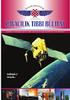 PSP 300x Teardown Yazan: mbnewsom GİRİŞ Bu teardown kılavuz adım adım 3000 PSP'nizi koparmak nasıl gösterir ARAÇLAR: Phillips # 0 Tornavida (1) Spudger (1) ifixit CC BY-NC-SA tr.ifixit.com Sayfa 1/ 14
PSP 300x Teardown Yazan: mbnewsom GİRİŞ Bu teardown kılavuz adım adım 3000 PSP'nizi koparmak nasıl gösterir ARAÇLAR: Phillips # 0 Tornavida (1) Spudger (1) ifixit CC BY-NC-SA tr.ifixit.com Sayfa 1/ 14
MacBook Pro 15 "Core 2 Duo Modelleri A1226 ve A1260 Logic Kurulu Yedek
 MacBook Pro 15 "Core 2 Duo Modelleri A1226 ve A1260 Logic Kurulu Yedek Yazan: Walter Galan GİRİŞ Nasıl anakart ulaşmak için. ARAÇLAR: Phillips 00 Tornavida (1) Spudger (1) T6 Torx Tornavida (1) PARÇALAR:
MacBook Pro 15 "Core 2 Duo Modelleri A1226 ve A1260 Logic Kurulu Yedek Yazan: Walter Galan GİRİŞ Nasıl anakart ulaşmak için. ARAÇLAR: Phillips 00 Tornavida (1) Spudger (1) T6 Torx Tornavida (1) PARÇALAR:
Yükleme MacBook Pro 15 "Core 2 Duo Modelleri A1226 ve A1260 Çift Sabit Disk
 Yükleme MacBook Pro 15 "Core 2 Duo Modelleri A1226 ve A1260 Çift Sabit Disk optik sürücünün yerine ikinci bir sabit sürücü takmak için bu kılavuzu kullanın. Yazan: Jake Devincenzi GİRİŞ yeni yazılım yüklerken
Yükleme MacBook Pro 15 "Core 2 Duo Modelleri A1226 ve A1260 Çift Sabit Disk optik sürücünün yerine ikinci bir sabit sürücü takmak için bu kılavuzu kullanın. Yazan: Jake Devincenzi GİRİŞ yeni yazılım yüklerken
Nintendo DS Lite Büyük Harf Değiştirme
 Nintendo DS Lite Büyük Harf Değiştirme Nintendo DS Lite Üst Case Değiştirilmesi Yazan: Matt Newsom ifixit CC BY-NC-SA /Www.ifixit.com Sayfa 1/ 15 GİRİŞ DS Lite yeni gibi görünmesi için çizik ve scuffed
Nintendo DS Lite Büyük Harf Değiştirme Nintendo DS Lite Üst Case Değiştirilmesi Yazan: Matt Newsom ifixit CC BY-NC-SA /Www.ifixit.com Sayfa 1/ 15 GİRİŞ DS Lite yeni gibi görünmesi için çizik ve scuffed
Bellek Modülleri. Kullanım Kılavuzu
 Bellek Modülleri Kullanım Kılavuzu Copyright 2007 Hewlett-Packard Development Company, L.P. Bu belgede yer alan bilgiler önceden haber verilmeksizin değiştirilebilir. HP ürünleri ve hizmetlerine ilişkin
Bellek Modülleri Kullanım Kılavuzu Copyright 2007 Hewlett-Packard Development Company, L.P. Bu belgede yer alan bilgiler önceden haber verilmeksizin değiştirilebilir. HP ürünleri ve hizmetlerine ilişkin
Xbox One Isı Emici ve Fan Yedek
 Xbox One Isı Emici ve Fan Yedek Isı alıcıyı ve fan değiştirmek için bu kılavuzu kullanın. Yazan: Gwendolyn Church GİRİŞ Bu kılavuz nasıl Xbox One Isı alıcıyı ve fan yerine size gösterecektir. Fan güvenli
Xbox One Isı Emici ve Fan Yedek Isı alıcıyı ve fan değiştirmek için bu kılavuzu kullanın. Yazan: Gwendolyn Church GİRİŞ Bu kılavuz nasıl Xbox One Isı alıcıyı ve fan yerine size gösterecektir. Fan güvenli
Yazan: Sam Lionheart
 iphone 6 Plus SIM Çıkarma Kolu Değiştirme iphone 6 Plus SIM çıkarma kolunu değiştirin. Yazan: Sam Lionheart GİRİŞ Telefonunuzda SIM kart saplanıyor edilir? iphone 6 Plus, hatalı SIM çıkarma kolunu yerine,
iphone 6 Plus SIM Çıkarma Kolu Değiştirme iphone 6 Plus SIM çıkarma kolunu değiştirin. Yazan: Sam Lionheart GİRİŞ Telefonunuzda SIM kart saplanıyor edilir? iphone 6 Plus, hatalı SIM çıkarma kolunu yerine,
Inspiron Kurulum ve Teknik Özellikleri
 Inspiron 20 3000 Kurulum ve Teknik Özellikleri Bilgisayar Modeli: Inspiron 20-3064 Resmi Model: W15B Resmi Tip: W15B005 Notlar, dikkat edilecek noktalar ve uyarılar NOT: NOT, bilgisayarınızı daha iyi kullanmanızı
Inspiron 20 3000 Kurulum ve Teknik Özellikleri Bilgisayar Modeli: Inspiron 20-3064 Resmi Model: W15B Resmi Tip: W15B005 Notlar, dikkat edilecek noktalar ve uyarılar NOT: NOT, bilgisayarınızı daha iyi kullanmanızı
HP Pavilion dv6000 Isı Emici Değiştirme. HP Pavilion dv6000 ısı alıcıyı takın. Yazan: Ben Hirsch. ifixit CC BY-NC-SA /Www.ifixit.
 HP Pavilion dv6000 Isı Emici Değiştirme HP Pavilion dv6000 ısı alıcıyı takın. Yazan: Ben Hirsch ifixit CC BY-NC-SA /Www.ifixit.com Sayfa 1/ 15 GİRİŞ HP Pavilion dv6000 ısı alıcıyı takın. ARAÇLAR: Phillips
HP Pavilion dv6000 Isı Emici Değiştirme HP Pavilion dv6000 ısı alıcıyı takın. Yazan: Ben Hirsch ifixit CC BY-NC-SA /Www.ifixit.com Sayfa 1/ 15 GİRİŞ HP Pavilion dv6000 ısı alıcıyı takın. ARAÇLAR: Phillips
Nintendo DS Lite Düğmeler Değiştirme
 Nintendo DS Lite Düğmeler Değiştirme Nintendo DS Lite düğmelerinin değiştirilmesi. Yazan: Matt Newsom GİRİŞ düğmeleri değiştirmek gerekebilir sebebi ne olursa olsun DS Lite düğmelerin yerini! ARAÇLAR:
Nintendo DS Lite Düğmeler Değiştirme Nintendo DS Lite düğmelerinin değiştirilmesi. Yazan: Matt Newsom GİRİŞ düğmeleri değiştirmek gerekebilir sebebi ne olursa olsun DS Lite düğmelerin yerini! ARAÇLAR:
Nintendo 3DS XL Üst LCD Ekran Yedek
 Nintendo 3DS XL Üst LCD Ekran Yedek Bu kılavuz bir kez daha Nintendo 3DS XL sevdiğiniz oyunları oynamak mümkün olacak böylece üst LCD ekranı ayrı çekmenize yardımcı oluyor! Yazan: Charlene Donlon GİRİŞ
Nintendo 3DS XL Üst LCD Ekran Yedek Bu kılavuz bir kez daha Nintendo 3DS XL sevdiğiniz oyunları oynamak mümkün olacak böylece üst LCD ekranı ayrı çekmenize yardımcı oluyor! Yazan: Charlene Donlon GİRİŞ
imac Intel 17 "Sabit Disk Değiştirme
 imac Intel 17 "Sabit Disk Değiştirme Yazan: Walter Galan GİRİŞ Daha fazla depolama alanı kazanmak için sabit diskinizi yükseltin! ARAÇLAR: Phillips 1. Tornavida (1) Plastik Kartlar (1) Spudger (1) T10
imac Intel 17 "Sabit Disk Değiştirme Yazan: Walter Galan GİRİŞ Daha fazla depolama alanı kazanmak için sabit diskinizi yükseltin! ARAÇLAR: Phillips 1. Tornavida (1) Plastik Kartlar (1) Spudger (1) T10
Alienware Grafik Yükseltici Kullanıcı Kılavuzu
 Alienware Grafik Yükseltici Kullanıcı Kılavuzu Resmi Model: Z01G Resmi Tip: Z01G001 Notlar, Dikkat Edilecek Noktalar ve Uyarılar NOT: NOT, bilgisayarınızı daha iyi kullanmanızı sağlayan önemli bilgileri
Alienware Grafik Yükseltici Kullanıcı Kılavuzu Resmi Model: Z01G Resmi Tip: Z01G001 Notlar, Dikkat Edilecek Noktalar ve Uyarılar NOT: NOT, bilgisayarınızı daha iyi kullanmanızı sağlayan önemli bilgileri
Bu kılavuz kaldırmanın veya Asus EEE PC 1000HE bir anakart yerine içindir. Yazan: Mike Glenn
 Asus Eee PC 1000HE Anakart Değiştirme Bu kılavuz kaldırmanın veya Asus EEE PC 1000HE bir anakart yerine içindir. Yazan: Mike Glenn GİRİŞ Eğer anakart değiştirmeniz gerekirse, bu kılavuzu izleyin. Bu kılavuz
Asus Eee PC 1000HE Anakart Değiştirme Bu kılavuz kaldırmanın veya Asus EEE PC 1000HE bir anakart yerine içindir. Yazan: Mike Glenn GİRİŞ Eğer anakart değiştirmeniz gerekirse, bu kılavuzu izleyin. Bu kılavuz
Yazan: Brad ARAÇLAR: Bu kılavuz nasıl LG Escape (P870) LCD ekranı değiştirmek için size gösterecektir.
 LG Kaçış (P870) LCD Ekran Yedek Bu kılavuz nasıl LG Escape (P870) LCD ekranı değiştirmek için size gösterecektir. Yazan: Brad ARAÇLAR: Phillips 00 Tornavida (1) Yassı kafa 3/32 "ya da 2,5 mm Tornavida
LG Kaçış (P870) LCD Ekran Yedek Bu kılavuz nasıl LG Escape (P870) LCD ekranı değiştirmek için size gösterecektir. Yazan: Brad ARAÇLAR: Phillips 00 Tornavida (1) Yassı kafa 3/32 "ya da 2,5 mm Tornavida
Inspiron 22. Servis El Kitabı. 3000 Series. Bilgisayar Modeli: Inspiron 22 3265 Resmi Model: W17B Resmi Tip: W17B001
 Inspiron 22 3000 Series Servis El Kitabı Bilgisayar Modeli: Inspiron 22 3265 Resmi Model: W17B Resmi Tip: W17B001 Notlar, dikkat edilecek noktalar ve uyarılar NOT: NOT, bilgisayarınızı daha iyi kullanmanızı
Inspiron 22 3000 Series Servis El Kitabı Bilgisayar Modeli: Inspiron 22 3265 Resmi Model: W17B Resmi Tip: W17B001 Notlar, dikkat edilecek noktalar ve uyarılar NOT: NOT, bilgisayarınızı daha iyi kullanmanızı
MacBook Yekpare Model A1342 Anten Kabloları Değiştirme
 MacBook Yekpare Model A1342 Anten Kabloları Değiştirme Daha iyi kablosuz alımı için yıpranmış Anten kablolarını değiştirin. Yazan: Andrew Bookholt GİRİŞ Ekranda içinde yönlendirilen yorgunluk hasarlı anten
MacBook Yekpare Model A1342 Anten Kabloları Değiştirme Daha iyi kablosuz alımı için yıpranmış Anten kablolarını değiştirin. Yazan: Andrew Bookholt GİRİŞ Ekranda içinde yönlendirilen yorgunluk hasarlı anten
Dell XC720xd Başlangıç Kılavuzu
 Dell XC720xd Başlangıç Kılavuzu Resmi Model: E14S Series Resmi Tip: E14S001 Notlar, Dikkat Edilecek Noktalar ve Uyarılar NOT: NOT, bilgisayarınızı daha iyi kullanmanızı sağlayan önemli bilgileri anlatır.
Dell XC720xd Başlangıç Kılavuzu Resmi Model: E14S Series Resmi Tip: E14S001 Notlar, Dikkat Edilecek Noktalar ve Uyarılar NOT: NOT, bilgisayarınızı daha iyi kullanmanızı sağlayan önemli bilgileri anlatır.
imac Intel 27 "Retina 5K Ekran Sabit Disk
 imac Intel 27 "Retina 5K Ekran Sabit Disk Değiştirme imac Intel 27 "Retina 5K Ekranında Sabit Sürücü değiştirin. Yazan: Sam Lionheart GİRİŞ Sabit sürücüyü değiştirme ekranı ayıran ve sol hoparlörü kaldırma
imac Intel 27 "Retina 5K Ekran Sabit Disk Değiştirme imac Intel 27 "Retina 5K Ekranında Sabit Sürücü değiştirin. Yazan: Sam Lionheart GİRİŞ Sabit sürücüyü değiştirme ekranı ayıran ve sol hoparlörü kaldırma
Dell Harici Ortam Yuvası. Kullanım Kılavuzu. www.dell.com support.dell.com
 Dell Harici Ortam Yuvası Kullanım Kılavuzu www.dell.com support.dell.com Notlar, Bildirimler ve Uyarılar NOT: Bu metinde kullanılan ticari markalar: DİKKAT: BİLDİRİM, ya donanımda olası hasarı ya da veri
Dell Harici Ortam Yuvası Kullanım Kılavuzu www.dell.com support.dell.com Notlar, Bildirimler ve Uyarılar NOT: Bu metinde kullanılan ticari markalar: DİKKAT: BİLDİRİM, ya donanımda olası hasarı ya da veri
